Page 1

SW5177
Bruksanvisning bär-
bar dator
November 2009
Page 2
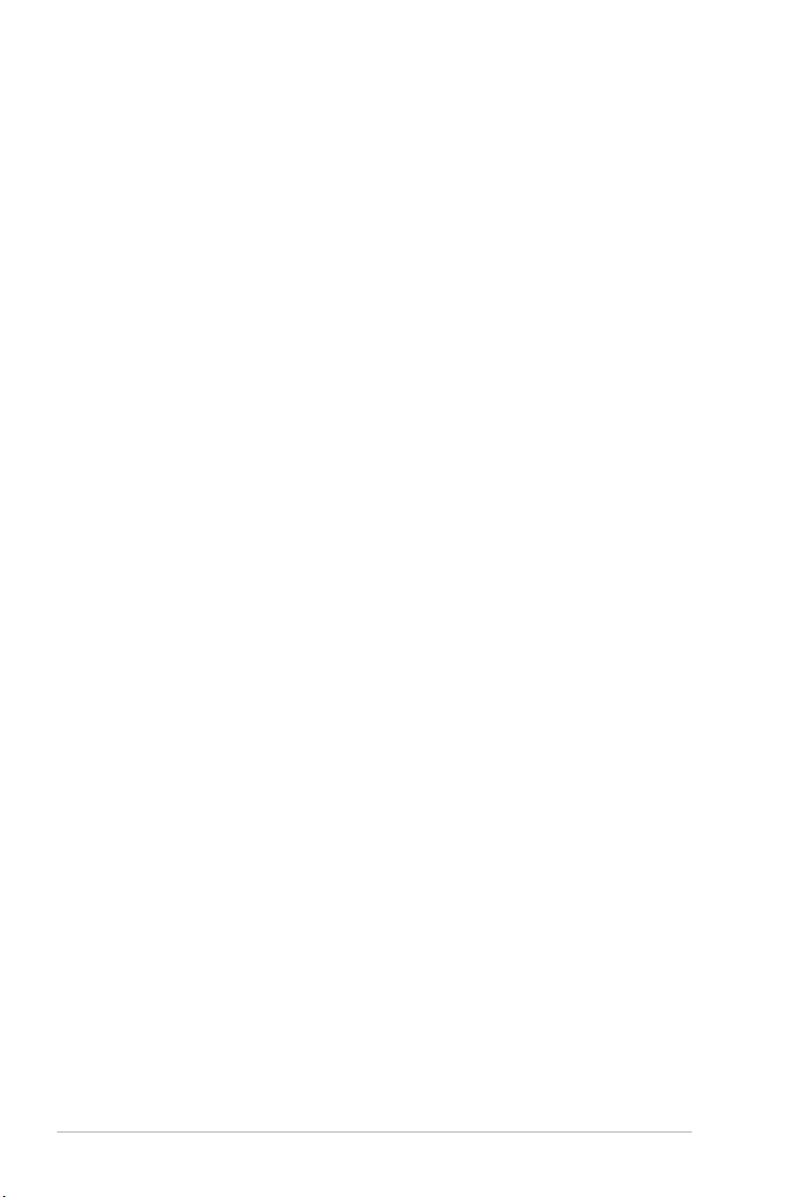
Innehållsförteckning
Innehållsförteckning .................................................................2
Kapitel
1:
Presentation av Notebook PC
Om den här användarmanualen ...............................................6
Anmärkningar om den här manualen .......................................6
Säkerhetsföreskrifter ................................................................7
Förbered din Notebook PC
Kapitel
2:
Lära känna delarna
......................................................................... 9
Ovansidan ..............................................................................12
Undersidan .............................................................................15
Höger sida ..............................................................................18
Vänsta sidan ...........................................................................21
Framsidan ..............................................................................23
Kapitel
3:
Komma igång
Strömsystem ..........................................................................26
Använda elström (AC) ..........................................................26
Använda batteriström (DC) ...................................................28
Batterivård ............................................................................29
Slå PÅ Notebook PC ............................................................30
Power-On Self Test (POST) .................................................. 30
Kontrollera batteriströmmen .................................................32
Ladda batteriet ......................................................................33
Strömalternativ ......................................................................34
Energihanteringslägen ..........................................................36
Insomning och vila ................................................................36
Energistyrning genom temperatur ........................................37
ASUS GraphiX Boost teknologi_
Växlingsbar grakteknologi (på utvalda modeller) ................38
Speciella funktioner på tangentbordet ....................................39
Färgade snabbtangenter ......................................................39
Microsoft WindowsTM tangenter .......................................... 41
Multimediekontrolltangenter (vissa modeller) ....................... 42
Växlar och statusindikatorer ...................................................43
Växlar ................................................................................43
2
Bruksanvisning bärbar dator
Page 3

Statusindikatorer ...................................................................45
Kapitel
4:
Använda Notebook PC
Pekenhet ................................................................................48
Använda styrplattan ..............................................................49
Illustrationer för användning av styrplatta .............................50
Ta hand om styrplattan .........................................................53
Automatisk avaktivering av styrplatta (Synaptics) ................53
Lagringsenheter .....................................................................55
Läsare Flash Memorykort .....................................................55
Expansionskort .....................................................................56
Optisk lagringsenhet .............................................................58
Hårddisk ................................................................................61
Minne (RAM) .........................................................................63
Anslutningar ...........................................................................64
Nätverksanslutning ...............................................................64
Trådlös LAN-anslutning (på utvalda modeller)......................66
Windows trådlöst nätverksanslutning ...................................68
Bluetooth trådlös anslutning (på utvalda modeller) ...............70
Antennanslutningar (på utvalda modeller) ............................73
Bilaga
Valfria tillbehör ......................................................................A-2
Valfria kontakter .................................................................. A-2
Operativsystem och programvara ........................................ A-3
System BIOS-inställningar .................................................. A-4
Vanliga problem och lösningar ............................................ A-8
Återställa din bärbara dator ................................................A-14
Använda återställningspartitionen ..................................... A-14
Använd återställnings-DVDn (på utvalda modeller) .......... A-15
DVD-ROM enhetsinformation ........................................... A-17
Intern modemanpassning ................................................. A-19
Deklarationer och säkerhetsföreskrifter ..............................A-23
Upphovsrättsinformation ....................................................A-36
Ansvarsbegränsning ...........................................................A-37
Service och support ............................................................A-37
Bruksanvisning bärbar dator
3
Page 4

4
Bruksanvisning bärbar dator
Page 5
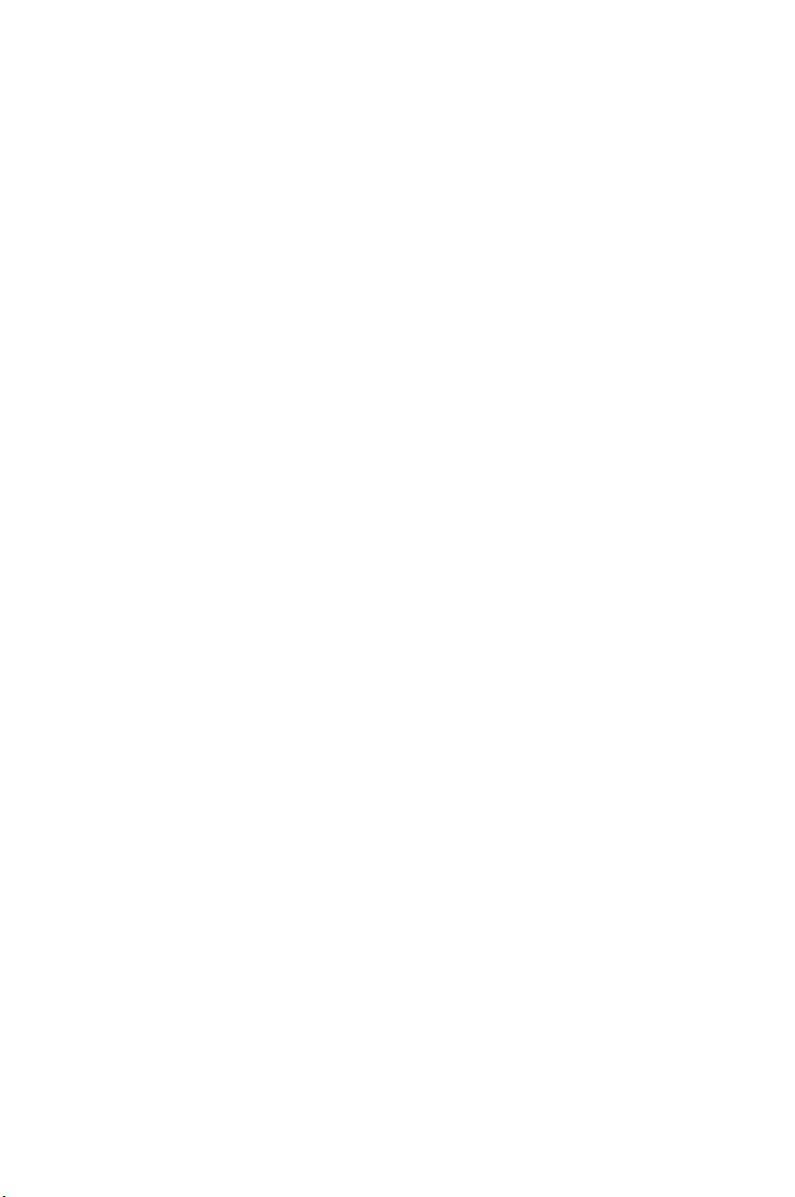
Chapter 1:
Presentation av
Notebook PC
1
Page 6

Om den här användarmanualen
Du läser just nu användarmanualen för Notebook PC. Den här
användarmanualen innehåller information om de olika delarna
i Notebook PC och hur du använder dem. Användarmanualen
består av följande huvuddelar:
1. Presentation av Notebook PC
Presenterar dig för Notebook PC och den här användarmanu-
alen.
2. Lära känna delarna
Informerar dig om komponenterna i Notebook PC.
3. Komma igång
Ger information om hur du kommer igång med Notebook PC.
4. Använda Notebook PC
Informerar om hur du använder komponenterna i Notebook PC.
5. Bilaga
Presenterar dig för alternativa tillbehör och ger ytterligare informa-
tion.
Det operativsystem som faktiskt medföljer varierar med
modell och territorium. Det kan nnas skillnader mellan din
bärbara dator och bilderna som visas i den här handboken.
Acceptera din bärbara dator som korrekt.
Anmärkningar om den här manualen
Några få noteringar och varningar används genom denna guide
som låter dig fullfölja vissa uppgifter säkert och effektivt. De här
anmärkningarna har olika grader av vikt, enligt beskrivning nedan:
VARNING!
utförande.
VIKTIGT!
undvika skada på data, komponenter och personer.
TIPS
ANMÄRKNING
situationer.
6
Viktig information som måste följas för ett säkert
Livsviktig information som måste följas för att
: Tips och nyttig information för att slutföra uppgifter.
: Tips och information för speciella
Bruksanvisning bärbar dator
Page 7

Säkerhetsföreskrifter
Följande säkerhetsföreskrifter kommer att förlänga livslängden på
Notebook PC. Följ alla föreskrifter och instruktioner. Hänvisa all
service till kvalicerad personal, förutom det som står beskrivet i
den här manualen.
VIKTIGT! Koppla bort elsladden och ta bort batterierna
innan rengöring. Torka av Notebook PC genom att använda
en ren trasa av naturber eller sämsskinn, fuktad med en
rengöringslösning utan slipmedel och några droppar varmt
vatten, och ta bort ytterligare fuktighet med en torr trasa.
Placera INTE apparaten
på ojämn eller ostadig
arbetsyta. Anlita service
om höljet har skadats.
Utsätt INTE för
smutsiga eller dammiga
miljöer. Använd INTE
vid gasläcka.
Tryck eller vidrör INTE
skärmpanelen. Placera
inte intill små saker som
kan rispa eller komma
in i notebookdatorn.
Ha inte Notebook
PC i ditt knä eller
på någon annan del
av kroppen för att
undvika att utsättas för
värmeexponering som
kan ge obehag eller
skador.
Placera eller tappa
INTE objekt på
notebookdatorn, och
för inte in främmande
objekt i den.
Utsätt INTE för starka
magnetiska eller
elektriska fält.
Utsätt INTE eller
använd intill vätska,
regn eller fukt. Använd
INTE modemet under
elektriska stormar.
Batterisäkerhetsvarning:
Kasta inte batterierna
i elden. Kortslut inte
spänningsterminalerna.
Demontera inte batteriet.
Bruksanvisning bärbar dator
7
Page 8

SÄKERHETSTEMP:
Den här notebookdatorn
ska användas i miljöer
med lämplig temperatur
mellan 10°C (50°F) och
35°C (95°F).
MÄRKDATA
INMATNING: Se
etiketten med märkdata
under Notebook PC:
n för att se till att
din strömadapter
överensstämmer med
märkdatan.
Bär inte eller täck över
en Notebook PC när
den är påslagen med
något material, t.ex.
en väska eftersom
det reducerar
Använd inte starka
lösningsmedel som
tinner, bensin eller
andra kemikalier på
eller i närheten av
ytan.
luftcirkulationen.
Använd inte skadade
elsladdar, tillbehör eller
annan kringutrustning.
Felaktig installation av
batteriet kan orsaka
explosion och skada
den bärbara datorn.
Kasta inte Notebook PC i hushållssoporna. Denna produkt
har konstruerats för att möjliggöra korrekt återanvändning
av delar och för återvinning. Symbolen med den
överkorsade soptunnan indikerar att produkten (elektriska
och elektroniska utrustningar samt knappcellsbatterier
som innehåller kvicksilver) inte får kastas i de vanliga
hushållssoporna. Kontrollera de lokala bestämmelserna
för avyttring av elektroniska produkter.
Kasta INTE batteriet i hushållssoporna. Symbolen med
den överkorsade soptunnan indikerar att batteriet inte får
kastas i de vanliga hushållssoporna.
8
Bruksanvisning bärbar dator
Page 9
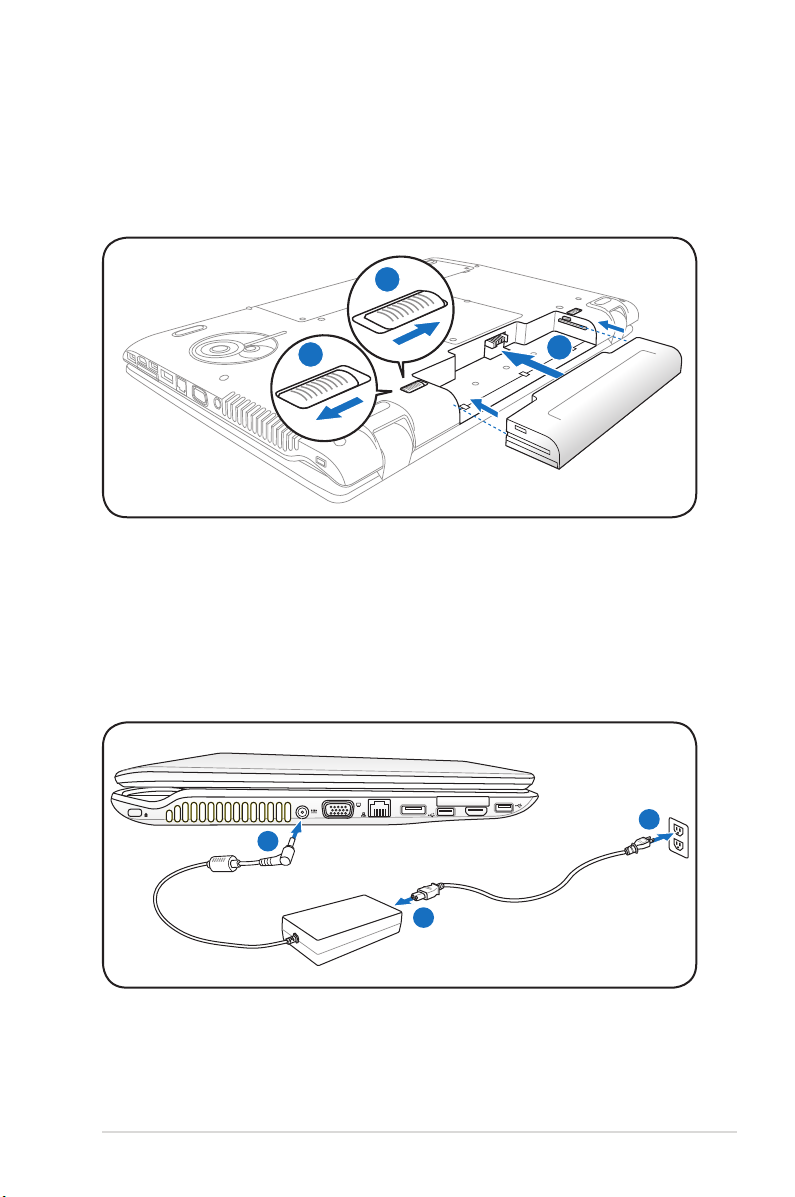
Förbered din Notebook PC
1
2
3
E-SATA
HDMI
1
2
3
110v-220v
Det här är bara snabba instruktioner för användning av din
Notebook PC.
Installera batterierna
Anslut nätspänningsadaptern
Bruksanvisning bärbar dator
9
Page 10
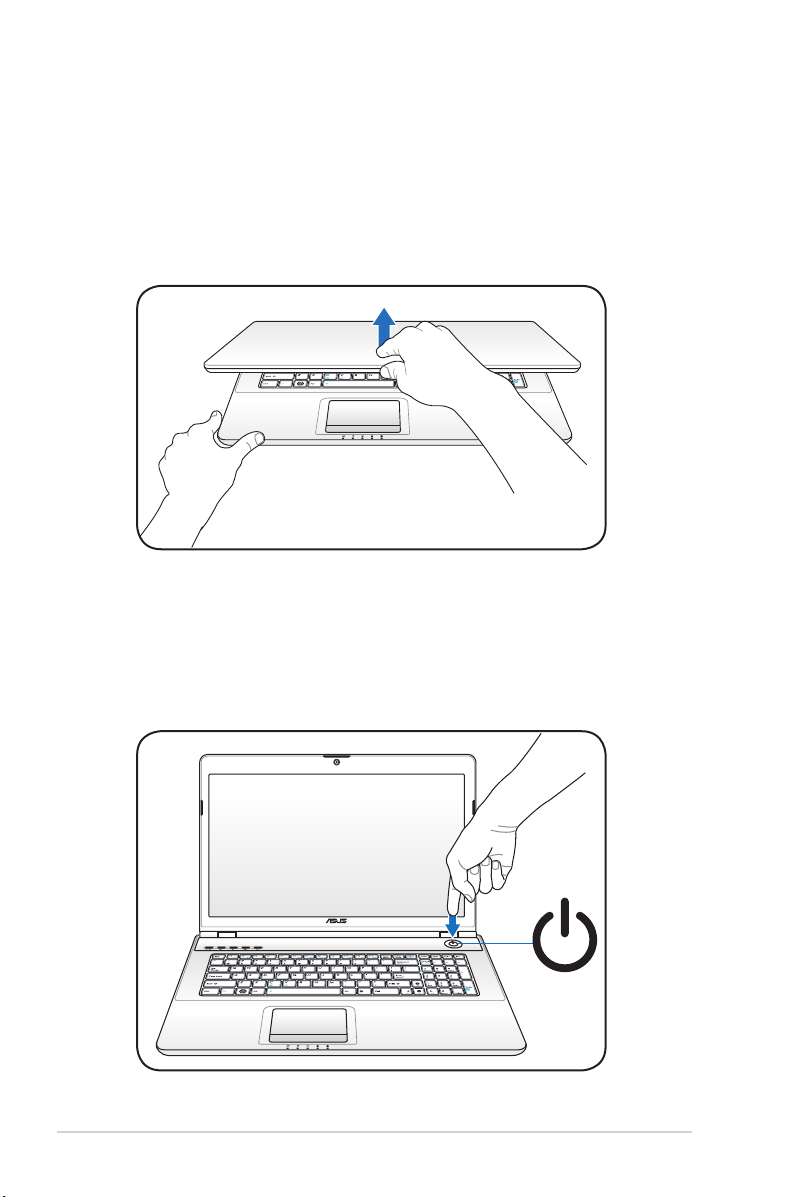
Öppna LCD-skärmen
1. Lyft försiktigt upp skärmen med tummen.
2. Luta sakta skärmen framåt eller bakåt för att hitta en bekväm
betraktningsvinkel.
Slå på strömmen
1. Tryck in och släpp strömknappen som är placerad under LCDskärmen.
2. Använd [Fn]+[F5] eller [Fn]+[F6] för att ställa in LCDljusstyrkan.
10
Bruksanvisning bärbar dator
Page 11

Chapter 2:
Lära känna delarna
2
Page 12
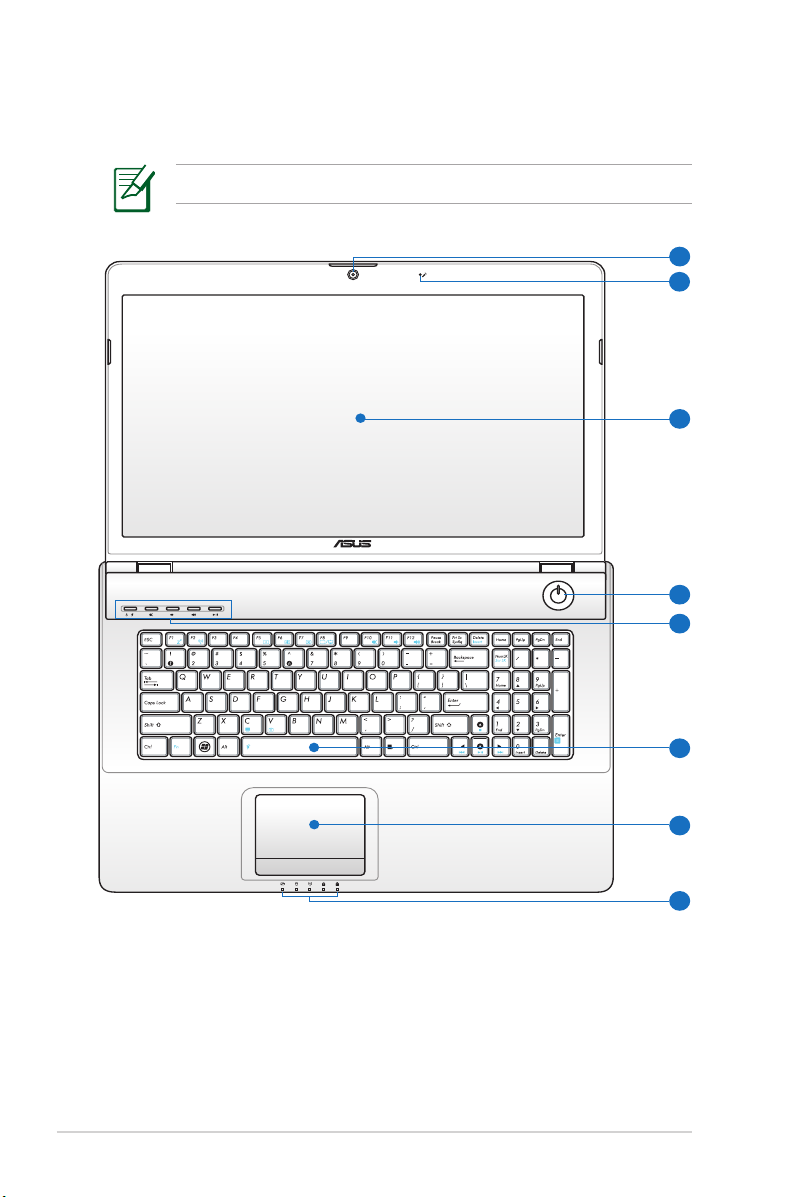
Ovansidan
3
4
6
5
7
1
8
2
Tangentborden är olika för olika länder.
12
Bruksanvisning bärbar dator
Page 13

1
Kamera
Med den inbyggda kameran kan man ta bilder eller spela
in video. Kan användas med videokonferens och andra
interaktiva applikationer.
2
Mikrofon (inbyggd)
Den inbyggda monomikrofonen kan användasDen inbyggda monomikrofonen kan användas
för videokonferenser, röstinspelningar eller enkla
ljudinspelningar.
3
Skärmpanel
Notebook PC använder en aktiv matris TFT LCD, som
tillhandahåller utmärkta tittaregenskaper, som de man
får från skrivbordsskärmar. Tvärtemot traditionella
skrivbordsmonitorer producerar inte LCD-panelen någon
strålning eller imrar så den är bättre för ögonen. Använd en
mjuk trasa utan kemisk vätska (använd vanligt vatten om det
är nödvändigt) för att tvätta skärmpanelen.
4
Strömbrytare
Strömbrytaren är till för PÅ och Av för den bärbara datorn
och återställning från STD. Tryck på brytaren en gång för
att starta och en gång för att stänga av den bärbara datorn.
Strömbrytaren fungerar endast när skärmen är öppnad.
5
Snabbtangenter
Snabbtangenter låter dig starta program som används ofta
med bara ett knapptryck. Detaljerad beskrivning nns i del 3.
6
Tangentbord
Tangentbordet tillhandahåller tangenter i full storlek med
bekväm rörelse (djup i vilket tangenterna kan tryckas ned)
och handlovsstöd för båda händerna. Två WindowsTM funktionstangenter tillhandahålls för att hjälpa till att navigera i
WindowsTM operativsystem.
Bruksanvisning bärbar dator
13
Page 14

7
Styrplatta och knappar
Styrplattan med sina knappar är en pekenhet som
tillhandahåller samma funktioner som en skrivbordsmus. En
programvarukontrollerad bläddringsfunktion är tillgänglig efter
att ha installerat den inkluderade styrplattan som möjliggör
enkel Windows- eller webbnavigering.
8
Statusindikatorer (framsidan)
Statusindikatorer återger olika hårdvaru-/
programförhållanden. Se indikatordetaljer i avsnitt 3.
14
Bruksanvisning bärbar dator
Page 15
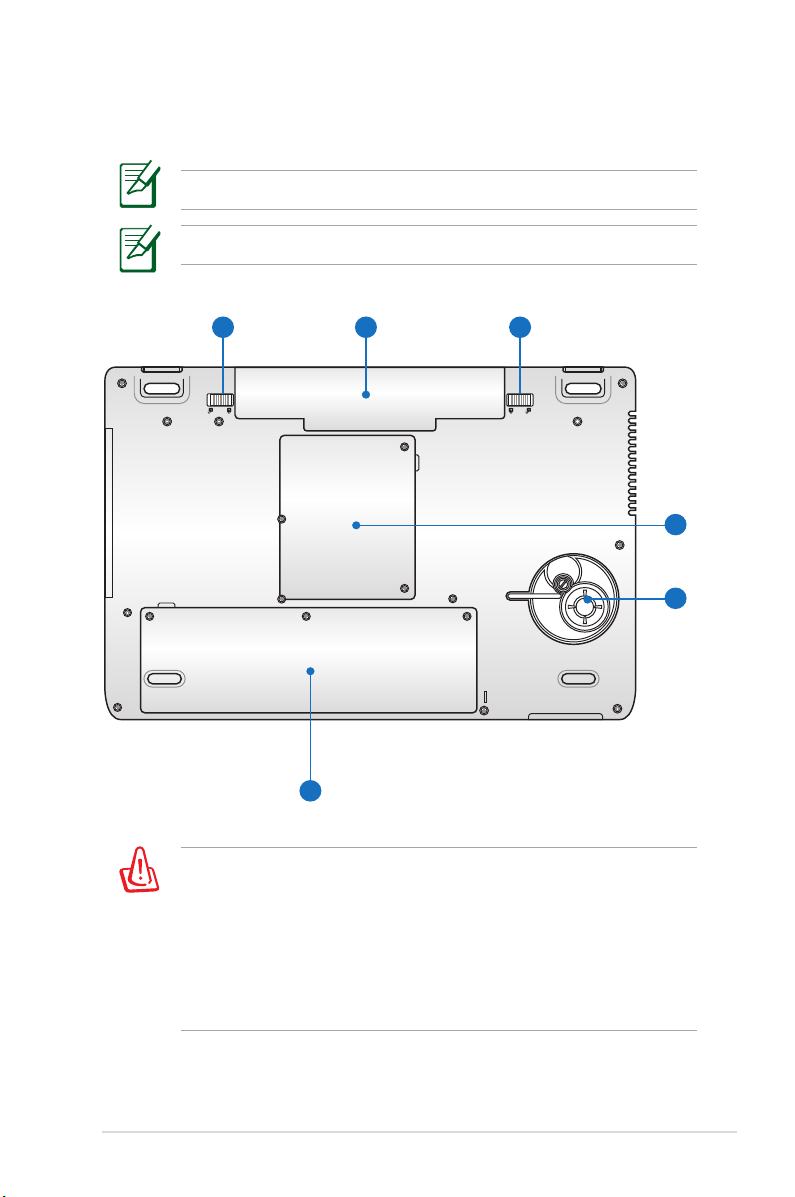
Undersidan
2
1
3
4
5
6
Undersidan kan variera i utseende beroende på modell.
Storleken på batteripaketet kan variera beroende på modell.
VARNING! Undersidan på Notebook PC kan bli mycket het.
Var försiktig när du hanterar Notebook PC när den är i drift eller
nyligen har varit i drift. Höga temperaturer är normalt under
laddning eller drift. Använd den inte på mjuka underlag såsom
sängar eller soffor eftersom ventilationen kan blockeras. HA
INTE NOTEBOOK PC I DITT KNÄ ELLER PÅ ANDRA DELAR
AV KROPPEN FÖR ATT UNDVIKA BRÄNNSKADOR.
Bruksanvisning bärbar dator
15
Page 16

1
Batterilås - Spärr
Spärrlåset till batteriet används för att säkra batteripaketet.
När batteripaketet är infört låses det automatiskt. För att ta
bort batteripaketet måste spärrlåset hållas i den upplåsta
positionen.
2
3
4
Batteripack
Batteriet laddas automatiskt när det är ansluten till en
elströmskälla och bibehåller ström till Notebook PC när
elströmmen inte är ansluten. Det här möjliggör användning
när du tillfälligt föryttar dig mellan platser. Batteritiden
varierar beroende på användning och beroende på
specikationer för den här Notebook PC. Batteriet kan inte
demonteras utan måste köpas som en enskild enhet.
Batterilås - manuellt
Det manuella batterilåset används för att hålla batteriet på
plats. Flytta det manuella låset till upplåsningsläget för att
föra in eller ta bort batteriet. Flytta det manuella låset till
låsläget efter att batteriet satts på plats.
Minnesutrymme (RAM)
Minnesutrymmet tillhandahåller expansionsmöjligheter
för ytterligare minne. Ytterligare minne ökar
applikationsprestandan, genom att minska hårddiskåtkomst.
BIOS upptäcker automatiskt mängden minne i systemet
och kongurerar CMOS efter detta under POST (Power-
On-Self-Test)-processen. Ingen installation av hårdvara
eller programvara (inkluderat BIOS) krävs efter att minnet
har installerats. Besök ett auktoriserat servicecenter eller
–återförsäljare för information om minnesuppgraderingar för
din Notebook PC. Inhandla endast expansionsmoduler från
auktoriserade återförsäljare av den här Notebook PC:n för att
säkerställa maximal kompatibilitet och reliabilitet.
16
Bruksanvisning bärbar dator
Page 17

Audio Subwoofer
5
Den inbyggda subwooferhögtalaren gör att du kan
njuta av fantastiskt basljud (låg frekvens) i dina
multimediaprogram.
6
Hårddiskutrymme
Hårddisken är säkert placerad i ett utrymme. Uppsök ett
auktoriserat servicecenter eller återförsäljare för information
uppgraderingar för hårddiskenhet till din Notebook PC. Köp
endast hårddiskenheter från auktoriserade återförsäljare
av den här Notebook PCn för att vara säker på maximal
kompatibilitet och pålitlighet.
Bruksanvisning bärbar dator
17
Page 18

Höger sida
ANT.
7
8
123 64 5
1
Utkontakt för hörlurar
Kontakten för stereohörlurar (1/8 tum) används för att ansluta
Notebook PCns utgående ljudsignal till förstärkta högtalare eller
hörlurar. Genom att de här uttagen används tas de inbyggds
högtalarna ur bruk.
2
SPDIF utgångsuttag
Det här uttaget tillhandahåller anslutning till SPDIF (Sony/
Philips Digital Interface) –överstämmande enheter för digital
ljudutgång. Använd den här funktionen för att göra om din
ComboCombo
Notebook PC till ett hi--hemunderhållningssystem.
Utkontakt för hörlurar
Kontakten för stereohörlurar (1/8 tum) används för att ansluta
Notebook PCns utgående ljudsignal till förstärkta högtalare eller
hörlurar. Genom att de här uttagen används tas de inbyggds
högtalarna ur bruk.
3
Kontakten för monomikrofonen (1/8 tum) kan användas för
Kontakten för stereohörlurar (1/8 tum) används för att ansluta
18
Ingångskontakt för mikrofon
att ansluta en extern mikrofon eller utgående signaler från
ljudenheter. Genom att det här uttaget används tas den
inbyggda mikrofonen ur bruk. Använd den här funktionen för
videokonferens, röstinläsningar eller enkla ljudinspelningar.
Utkontakt för hörlurar
Notebook PCns utgående ljudsignal till förstärkta högtalare eller
hörlurar. Genom att de här uttagen används tas de inbyggds
högtalarna ur bruk.
Bruksanvisning bärbar dator
Page 19

Den bärbara datorn stödjer dubbla hörlursutgångar
när du kopplar in hörlurar till någon av den två
hörlursutgångarna, SPDIF utgång och mikrofon
ingången.
Hörlursutgången, SPDIF utgången och
mikrofonutgången stödjer analog 5.1 kanalljud vid
anslutning till externa 5.1 kanalhögtalare.
4
USB-port (3.0) (på utvalda modeller)
Den universella seriebussen är kompatibel med USB 3.0, 2.0
eller USB 1.1- enheter, som t ex tangentbord, pekverktyg,
kameror, hårddiskar, skrivare och skannrar som ansluts i
serier upp till 12 Mbit/sek (USB 1.1) och 480 Mbit/sek (USB
2.0), 4.8Gbit/sek (USB 3.0). USB möjliggör att era enheter
kan köras samtidigt på en dator med några kringutrustningar
fungerande som extra insticksplatser eller hubbar. USB
stödjer snabbväxling mellan apparater så att den esta
kringutrustningen kan kopplas eller kopplas bort utan att
datorn måste startas om.
5
USB-port (2.0)
Den universella seriebussen är kompatibel med USB 2.0 eller
USB 1.1- enheter, som t ex tangentbord, pekverktyg, kameror,
hårddiskar, skrivare och skannrar som ansluts i serier upp till 12
Mbit/sek (USB 1.1) och 480 Mbit/sek (USB 2.0). USB möjliggör
att era enheter kan köras samtidigt på en dator med några
kringutrustningar fungerande som extra insticksplatser eller
hubbar. USB stödjer snabbväxling mellan apparater så att den
esta kringutrustningen kan kopplas eller kopplas bort utan att
datorn måste startas om.
Bruksanvisning bärbar dator
19
Page 20

4
5
6
Antenningång
Antenningången är till för TV eller FM-radio (endast vissa
modeller) -frekvenssignal och möjliggör användning med
den medföljande digitala TV/FM-antennen eller ingång från
prenumerations-TV-tjänster. Den medföljande antennen kan
ta emot digital TV eller FM-radio. Kabeltjänstanslutningen
kan ta emot digital TV, analog TV eller FM-radio beroende
på betalda tjänster.
Använd den medföljande adaptern för användning med
koaxiala anslutningar.
Optisk lagringenhet
Notebook PC kommer i skilda modeller med olika optiska
lagringsenheter. Den optiska lagringsenheten på Notebook
PC kan stödja CD-skivor och/eller DVD och kan ha
inspelningsbar (R) eller återskrivningsbar (RW) kapacitet.
Se försäljningsspecikationer för detaljer om varje modell.
Strömindikator
Den gröna lysdioden tänds för att visa att Notebook PC
är PÅslagen och blinkar långsamt när Notebook PC är i
Suspend-to-RAM (standby-)-läge. Den här lysdioden är AV
när Notebook PC är AV-slagen eller Suspend-to-Disk (vilo-
)-läge. Indikatorlampfärgen ändras med det grakläge du
valt (på utvalda modeller).
20
Bruksanvisning bärbar dator
Page 21

Vänstra sidan
E-SATA
HDMI
1 2
3 54 6 7 1098 11
1
2
3
Kensington® låsport
Kensington® låsport säkrar Notebook PC genom
att de Kensington®-kompatibla Notebook PCsäkerhetsprodukterna. De här säkerhetsprodukterna
inkluderar vanligtvis en metallkabel och lås som förhindrar
Notebook PC att yttas från ett fast objekt. En del
säkerhetsprodukter kan också innehålla en rörelsedetektor,
som avger ett larm när den yttas.
Strömindikator
Luftventiler
Luftventilerna låter kall luft komma in och varm luft lämna den
bärbara datorn.
VIKTIGT! Se till att inga papper, böcker, kläder, kablar
eller andra föremål blockerar luftventilerna i annat fall kan
överhettning ske.
4
Bruksanvisning bärbar dator
Batteriingång (DC)
Den medföljande strömadaptern konverterar elström (AC) till
batteriström (DC) för användning med det här uttaget. Ström
som kommer genom det här uttaget ger ström till Notebook
PC och laddar det interna batteriet. För att förebygga skada
på Notebook PC och på batteriet ska du alltid använda den
tillhörande strömadaptern.
Kan bli allt från varm till het när den används. Se till att inte
täcka över adaptern och håll den borta från kroppen.
21
Page 22

5
Skärm (Monitor)-utgång
15-pin D-submonitorporten stöder en standard VGA-
kompatibel enhet som exempelvis en monitor eller
projektor, för att möjliggöra tittande på en större, extern
skärm.
6
LAN-port
RJ-45 LANporten med åtta pins är större än RJ-
11modemport och stöder en standard Ethernetkabel för
anslutning till ett lokalt nätverk. Den inbyggda kontakter
möjliggör smidig användning utan ytterligare adaptrar.
E-SATA
7
8
9
10
E-SATA Port
Extern SATA eller eSATA möjliggör extern anslutning av
Serial-ATA enheterna som skapats för att användas inuti
datorn. Den är upp till sex gånger snabbare är bentlig
USB 2.0 och 1394 för externa lagringslösningar och är
också inkopplingsbar under drift med skärmade kablar och
kontakter på upp till två meter.
Expansionsport
En 26 pin expresskortfack finns tillgängligt för ett
ExpressCard/34 mm expansionskort. Expansionsporten
tillhandahåller en lättanvänd dockningslösning för
kringutrustning för skrivbord och andra tillbehör, genom
en enda kontakt. (Inte kompatibla med tidigare PCMCIAkort.)
USB-port (2.0)
HDMI
Port HDMI
HDMI (High-Denition Multimedia Interface) är ett
okomprimerat alldigital audio/video gränssnitt mellan
någon audio/video källa, såsom digitalbox, DVD-spelare
och A/V-mottagare och en audio och/eller videomonitor
såsom en digital-TV (DTV). Stödjer standard, förbättrad
eller högdenitionsvideo, plus multi-kanals digital audio i
en enkel kabel. Den överför alla ATSC HDTV standarder
och stödjer 8-kanals digital audio med extra bandbredd för
att uppfylla kommande förbättringar eller krav.
11
USB-port (2.0)
Page 23
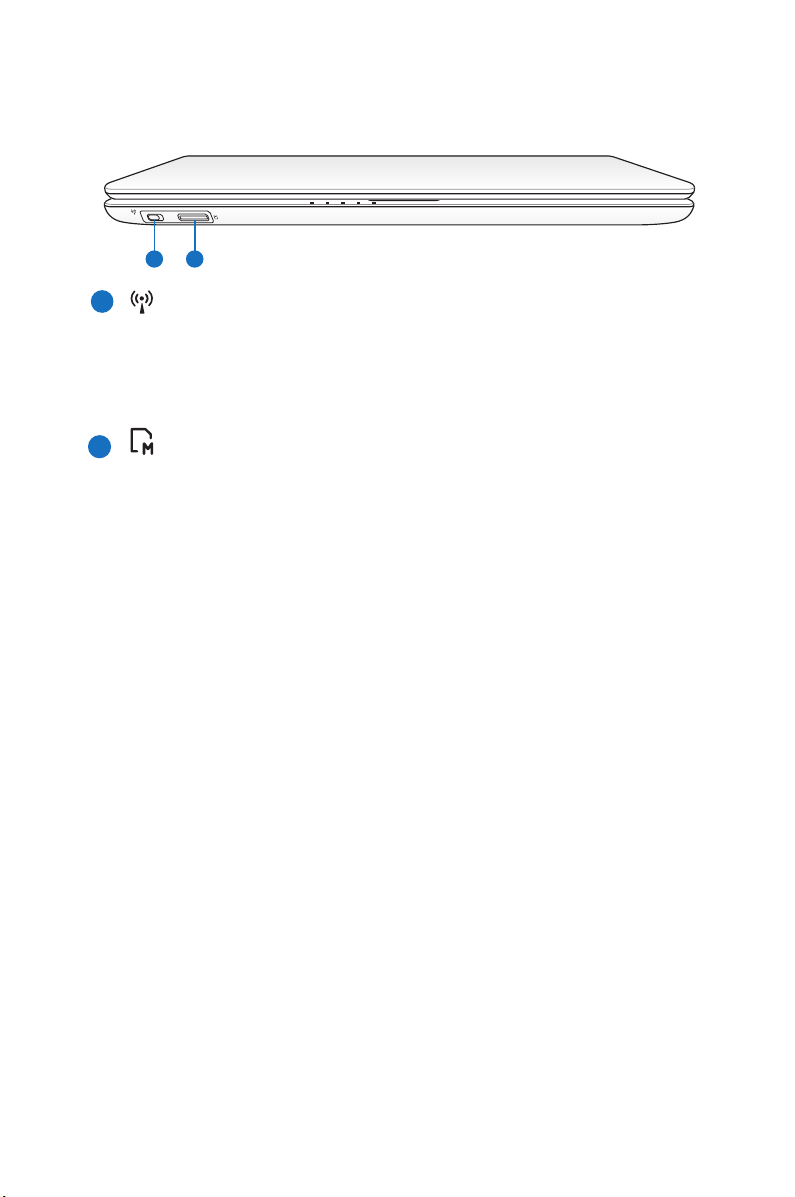
Framsidan
OFF ON
EXPRESS
1 2
1
Trådlös switch
Aktiverar eller avaktiverar den inbyggda trådlösa LAN eller
Bluetooth (utvalda modeller). Aktiverad kommer den trådlösa
statusindikatorn att lysa. Inställningar i Windows program
måste göras före användning.
2
Flashminnesfack
Normalt måste ett PCMCIA- eller USB-minneskort köpas
separat för att kunna använda minneskort från enheter som
t ex digitalkameror, MP3-spelare, mobiltelefoner och PDA.
Den här Notebook PC har en inbyggd minneskortläsare som
kan läsa era ash-minneskort som speciceras senare i den
här manualen. Den inbyggda minneskortläsaren är inte bara
smidig utan dessutom också snabbare än era andra former
av minneskortläsare, då den använder hög-bandbredden
PCI-bus.
Page 24

24
Bruksanvisning bärbar dator
Page 25
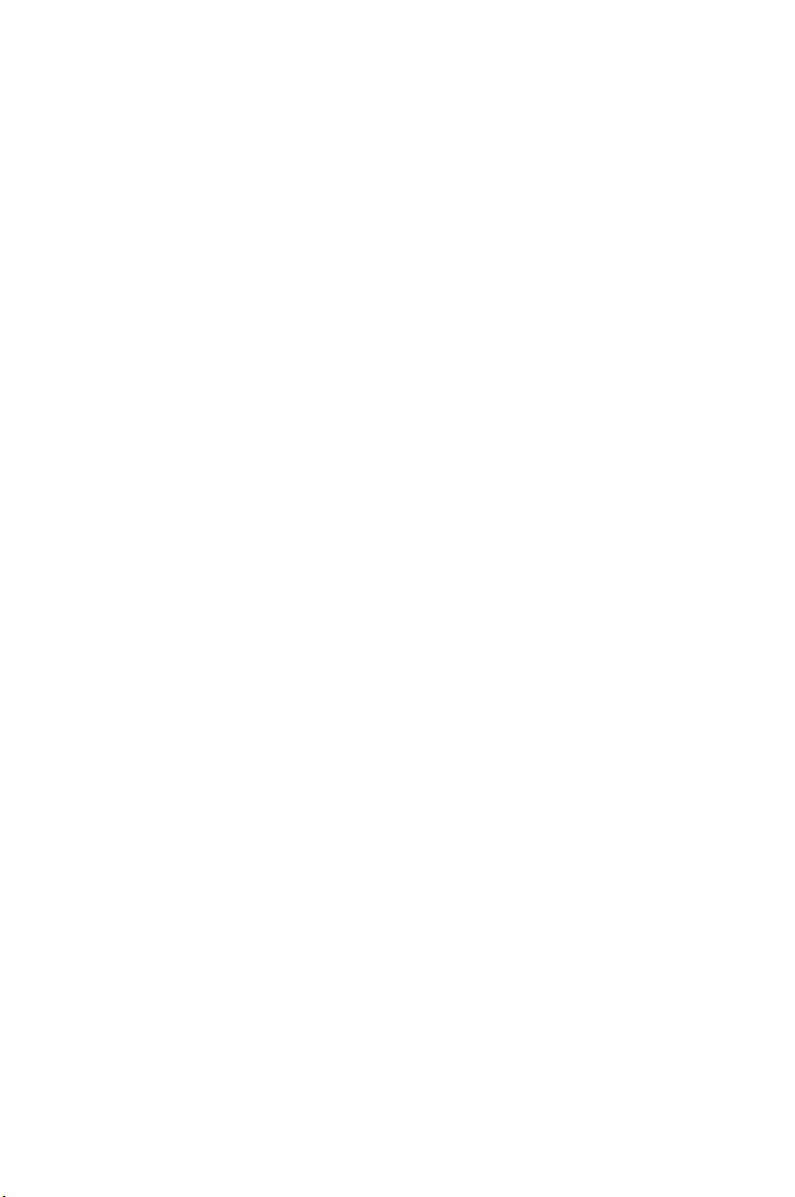
Chapter 3:
Komma igång
3
Page 26

Strömsystem
E-SATA
HDMI
1
2
3
110v-220v
Använda elström (AC)
Strömmen på Notebook PC består av två delar, strömadapter och
batteriströmsystemet. Strömadaptern konverterar elström från ett
vägguttag till den batteriström som krävs för Notebook PC. Din
Notebook PC levereras med en universell AC-DC-adapter. Det
innebär att du kan ansluta strömsladden till vilket 100V -120V
som 220V-240V-uttag som helst utan att ställa in omkopplare
eller använda strömkonvertrar. I en del länder krävs en adapter
för att ansluta den medföljande US-standard elströmssladden
till en annan standard. De esta hotell tillhandahåller universella
uttag som stödjer olika strömsladdar samt spänningar. Det är alltid
säkrast att fråga en erfaren resenär om eluttagens spänning när du
ska ta med strömadaptrar till andra länder.
26
Du kan köpa resekit för Notebook PC som innehåller strömoch modemadaptrar för nästan alla länder.
VARNING! Anslut INTE strömsladden till strömuttag innan
strömkontakten ansluts till Notebook PC:n. Om så görs kan
det skada strömadaptern.
Bruksanvisning bärbar dator
Page 27
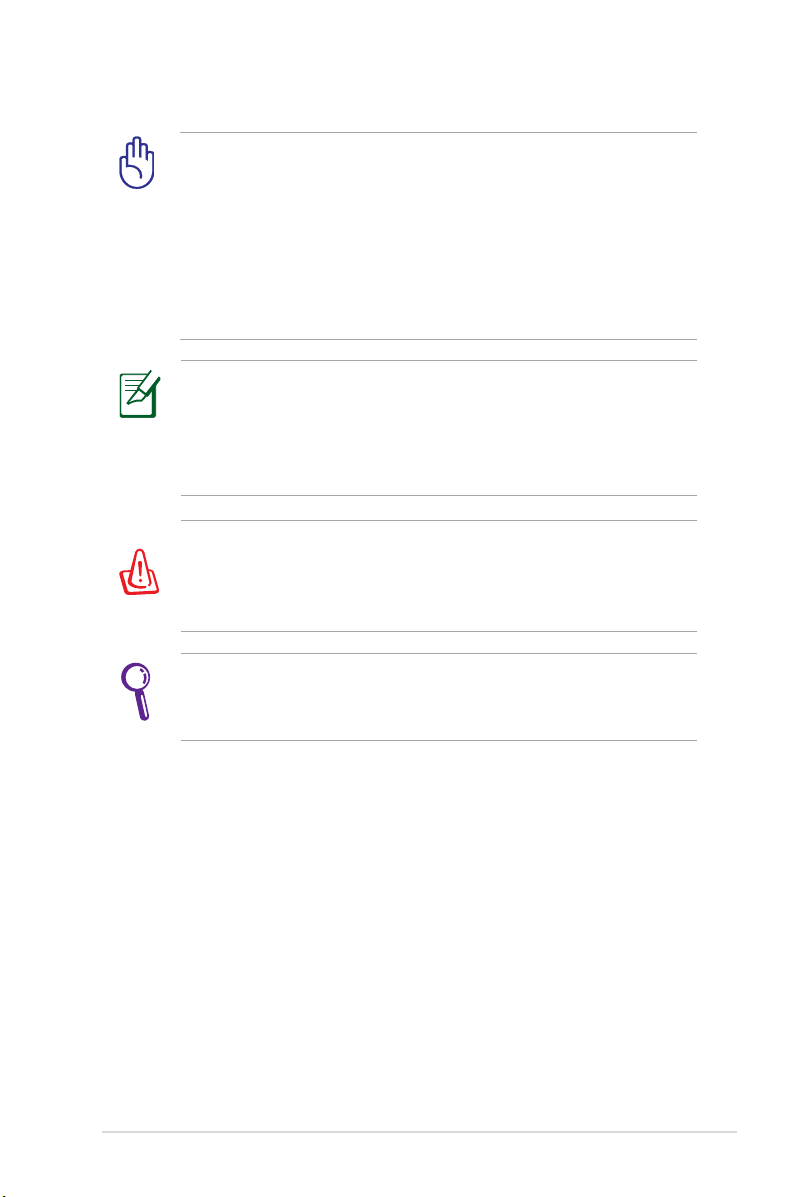
VIKTIGT! Skada kan inträffa om du använder en annan
adapter för att strömföra Notebook PC eller om du använder
adaptern till Notebook PC för att strömföra andra elektriska
apparater. Om det börjar ryka, lukta bränt, eller om stark
hetta kommer från AC-DCadaptern ska du uppsöka service.
Uppsök service om du misstänker fel på AC-DCadaptern. Du
kan skada både batteriet och Notebook PC om det är fel på
AC-DCadaptern.
Den här Notebook PCn kan komma med antingen en
två- eller en trespetskontakt beroende på område. Om en
trespetskontakt följer med måste du använda ett jordat
eluttag eller använda en ordentligt jordad adapter. Detta gör
användningen av Notebook PC säkrare.
VARNING! STRÖMADAPTERN BLIR ALLT FRÅN VARM
TILL HET NÄR DEN ANVÄNDS. SE TILL ATT INTE
TÄCKA ÖVER ADAPTERN OCH HÅLL DEN BORTA FRÅN
KROPPEN.
Koppla ifrån strömadaptern eller stäng av strömkontakten
för att minimera strömförbrukningen när Notebook PC:n inte
används.
Bruksanvisning bärbar dator
27
Page 28
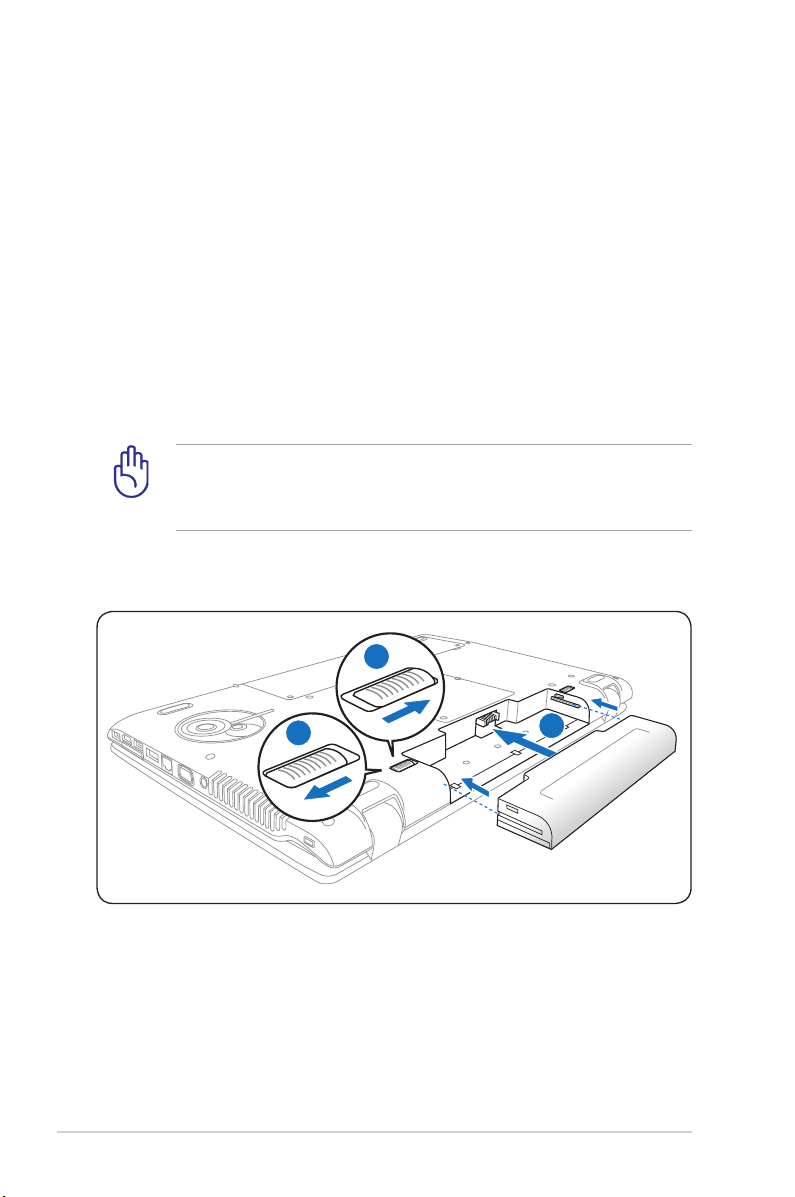
Använda batteriström (DC)
1
2
3
Notebook PC är utformad att fungera med ett borttagbart batteri.
Batteriet består i en uppsättning sammansatta battericeller. Ett
fullt laddat batteri ger era timmars batteritid, som kan förlängas
ytterligare genom att strömhanteringsfunktionerna utnyttjas genom
BIOS-inställningen. Ytterligare batterier är tillvak och kan inhandlas
separat genom en Notebook PC- återförsäljare.
Installera och avlägsna batteriet.
Din Notebook PC kan ha eller inte ha sitt batteri installerat. Om
din Notebook PC inte har sitt batteri installerat följer du följande
procedurer för att installera batteriet.
VIKTIGT! Försök aldrig att ta bort batteriet under tiden
som Notebook PC är PÅ, då detta kan resultera i förlust av
arbetsdata.
Installation av batteripaketet:
28
Bruksanvisning bärbar dator
Page 29

Borttagning av batteripaketet:
1
2
3
3
1
2
VIKTIGT! Använd endast batteriet och strömadaptrar
som följer med Notebook PC eller är specikt godkända
av tillverkare eller försäljare för användning med den är
modellen, annars kan skada inträffa på din Notebook PC.
Batterivård
Batteriet på Notebook PC, liksom alla laddningsbara batterier,
kan laddas ett begränsat antal gånger. Batteripaketets livslängd
beror på den omgivande temperaturen, fuktigheten och hur din
Notebook PC används. Idealisk temperatur för användning av
batteriet är i spannet mellan 10°C och 35°C. Du måste också ta
med i beräkningen att den interna temperaturen på Notebook PC
är högre än den externa. Alla temperaturer över eller under det
här spannet kommer att korta batteriets livslängd. Hur som helst
kommer batteriets användningstid att så småningom minska och
ett nytt batteri måste inhandlas från en auktoriserad återförsäljare
för den här Notebook PC. Då batterier även har en lagringstid
rekommenderas inte att du köper extra att ha i lager.
VARNING! Av säkerhetsskäl får du INTE kasta batteriet
i elden, INTE kortsluta kontakterna och INTE demontera
batteriet. Om det är någon onormal funktion eller skada på
batteripaketet som orsakats av stötar, stäng av Notebook
PC:n och kontakta ett auktoriserat servicecenter.
Bruksanvisning bärbar dator
29
Page 30

Slå PÅ Notebook PC
Ström-PÅ meddelandet på Notebook PC kommer fram på skärmen
när du slår PÅ den. Om det är nödvändigt kan du justera nivån på
ljusstyrkan genom snabbvalstangenterna. Om du måste köra BIOS-
inställningen för att ställa in eller ändra på systemkongurationen
kan du trycka [F2] under uppstarten för att komma in in BIOSinställningen. Om du trycker [Tab] under startskärmen ser du
standardstartinformation, som t ex BIOS-versionen. Tryck [Esc] och
du kommer till en startmeny med val som du kan starta från dina
tillgängliga diskar.
För att skydda hårddisken ska du alltid vänta minst 5
sekunder efter att du har slagit AV din Notebook PC innan
du slår PÅ den igen.
VIKTIGT! Innan uppstart kommer skärmpanelen att blinka
när strömmen är PÅ. Det här utgör en del av Notebook PC:s
testrutin och det är ingenting fel på skärmen.
VARNING! Bär inte Notebook PC i t.ex. en väska eller täck
över den när den är påslagen med något material eftersom
det reducerar luftcirkulationen.
Power-On Self Test (POST)
När du slår PÅ din Notebook PC kommer den först att köra
igenom en serie av programvarukontrollerade diagnostiska
test som kallas Power-On Self Test (POST). Programvaran
som kontrollerar POST är installerad som en permanent del av
uppbyggnaden av Notebook PC. POST innehåller en rapport
över hårdvarukonfugurationen i Notebook PC, som används för
att göra en diagnostisk kontroll av systemet. Den här rapporten
skapas genom att BIOS- inställningsprogram används. Om
POST upptäcker skillnader mellan rapporten och den existerande
hårdvaran kommer den att visa ett meddelande på skärmen med
en uppmaning till dig att korrigera konikten genom att köra BIOSinställningen. I de esta fall ska rapporten vara korrekt när du
tar emot din Notebook PC. När testet är avslutat kan du få ett
meddelande ”Inget operativsystem funnet” om hårddisken inte är
förinställt med ett operativsystem. Detta indikerar att hårddisken
har upptäckts korrekt och att den är redo för installation av ett nytt
operativsystem.
30
Bruksanvisning bärbar dator
Page 31

Self Monitoring and Reporting Technology
S.M.A.R.T. (Self Monitoring
and Reporting Technology)
kontrollerar hårddisken
under POST och avger ett
varningsmeddelande om
hårddisken kräver service. Om
någon kritisk hårddiskvarning
ges under uppstart måste du
genast ta en reservkopia på
din data och köra Windows
diskkontrollprogram. För att köra
Windows diskkontrollprogram:
klicka Start > välj Dator >
högerklicka på en hårddiskikon>
välj Egenskaper > klicka på iken
Verktyg > klicka Kontrollera nu >
klicka Start. Du kan också välja
“Sök ... sektorer” för en mer efefktiv sökning och reparation, men
processen tar längre tid.
VIKTIGT! Om du fortfarande får varningar under uppstart efter
att ha kört ett programvarudiskkontrollverktyg, ska du lämna in
din Notebook PC på service. Fortsatt användning kan resultera
i förlust av data.
Bruksanvisning bärbar dator
31
Page 32

Kontrollera batteriströmmen
Batterisystemet implementerar Smart Battery-standard i
Windowsmiljön som också gör det möjligt för batteriet att noggrannt
rapportera antalet laddade procent som nns kvar i batteriet. Ett
fullt laddat batteri ger Notebook PC ett par timmars arbetsström.
Den exakta siffran varierar beroende på användningen av de
strömsparande funktionerna, dina arbetsvanor i allmänhet, CPU,
systemets minnesstorlek och storleken på skärmpanelen.
Skärmbilderna som visas här är bara exempel och visar inte
vad du ser i ditt system.
Du kommer att varnas när batteriströmmen är låg. Om
du fortsätter att ignorera den låga batterinivån kommer
Notebook PC:n att gå in i viloläge (Windows använder som
standard STR).
Högerklicka på batteriikonen
Vänsterklicka på batteriikonen.
VARNING! Suspend-to-RAM (STR) varar inte länge när
batteriströmmen är förbrukad. Suspend-to-Disk (STD) är inte
samma sak som ström AV. STD kräver en liten mängd ström
och kommer inte att klara sig om ingen ström nns tillgänglig
p g a total batteriförbrukning eller ingen strömtillförsel (d v s
varken strömadaptern eller batteriet är tillgängligt).
32
Markör över batteriikonen utan strömadapter.
Markör över batteriikonen med
strömadapter.
Bruksanvisning bärbar dator
Page 33

Ladda batteriet
Innan du använder din Notebook PC på resande fot måste du
ladda batteriet. Batteriet börjar laddas så snart som Notebook PC
är ansluten till extern ström genom strömadaptern. Ladda batteriet
fullt innan du använder det för första gången. Ett nytt batteri måste
laddas helt och hållet innan Notebook PC kopplas bort från den
externa strömmen. Det tar ett par timmar att ladda batteriet helt när
Notebook PC är AV och det kan ta dubbelt så lång tid när Notebook
PC är PÅ. Lampan för batteriladdning slås AV när batteriet är
laddat.
Batteriet börjar ladda när den återstående laddningen
i batteriet sjunker under 95 %. Detta förhindrar att
batteriet laddas för mycket. Batteriet håller längre när
laddningscyklerna minimeras.
Batteriet slutar laddas om temperaturen är för hög eller om
batteriets spänning är för hög.
VARNING! Låt inte batteripaketet vara ouppladdat.
Batteripaketet kommer att ladda ur sig med tiden. Om
batteripaketet inte används måste det fortsättas att laddas
var tredje månad för att bibehålla dess kapacitet i annat fall
kommer det inte att kunnas laddas i framtiden.
Bruksanvisning bärbar dator
33
Page 34

Strömalternativ
Strömbrytaren sätter PÅ och
stänger AV Notebook PC, eller
sätter Notebook PCn i vilo- eller standbyläge. Strömbrytarens
egenskaper kan ställas in i Windows kontrollpanel > Strömalternativ> Systeminställningar.
För andra alternativ som t ex “Byt
användare, starta om, insomning
eller avstängning” klickar du på
pilhuvudet intill låsikonen.
Starta igen eller starta om
Efter att ha genomfört förändringar i ditt operativsystem kan du bli
uppmanad att starta om systemet. En del installationsprocesser
visar en dialogruta för att starta om. För att starta om systemet
manuellt väljer du Starta om.
VIKTIGT! För att skydda hårddisken ska du vänta minst
5 sekunder efter att du har slagit AV din Notebook PC
innan du slår PÅ den igen.
34
Bruksanvisning bärbar dator
Page 35

Akutavstängning
Om ditt operativsystem inte kan stänga AV ordentligt eller starta
om nns de ytterligare ett sätt att stänga av din bärbara dator:
•
Tryck in strömbrytaren i
mer än 4 sekunder.
VIKTIGT! Använd inte akutnedstängningsknappen samtidigt
som data har skrivits in, det kan resultera i förlust eller skada
på datan.
Bruksanvisning bärbar dator
35
Page 36

Energihanteringslägen
Notebook PC har ett antal automatiska eller justerbara energibesparingsfunktioner som du kan använda dig av för att maximera batteriets livslängd och sänka den totala ägandekostnaden.
Du kan styra en del av de här funktionerna genom Energimenyn i
BIOS-inställningen. ACPI energihanteringsinställningar görs genom
operativsystemet. Funktionerna för energihantering är utformade
för att spara så mycket elektricitet som möjligt genom att försätta
komponenter i ett lågenergikonsumtionsläge så ofta som möjligt,
men också i fullt utförande på begäran.
Insomning och vila
Strömhanteringsinställningar
åternns i Windows > Kontrollpanel> Hårdvara och
ljud > Energialternativ. I
Systeminställningar kan du
deniera ”Insomning/Vila” eller
”Avstängning” för stängning av
skärmpanelen eller genom att
trycka på strömbrytaren. ”Insomning” och ”Vila” sparar ström när din Notebook PC inte används, genom att stänga AV vissa komponenter. När du återupptar
arbetet på datorn kommer din senaste status (t ex en halvvägs
nedskrollat dokument eller e-post som är halvskrivet) att visas igen
som om du aldrig varit iväg. ”Stäng ned” kommer att stänga alla
program och fråga om du vill spara arbetet om det inte är sparat.
”Insomning” är samma sak som
Suspend-to-RAM (STR). Den här
funktionen lagrar all din aktuella
data och status i RAM samtidigt
som många komponenter är
AVSTÄNGDA. Eftersom RAM
är yktigt kräver den energi för
att behålla (uppdatera) datan.
Klicka på Start knappen och
pilen intill låsikonen för att se det
här alternativet. Du kan också använda tangentbordets genväg [Fn
F1] för att aktivera det här läget. Återställ genom att trycka på valfri
tangent förutom [Fn]. (OBS: Strömindikatorn kommer att blinka i
det här läget.)
36
Bruksanvisning bärbar dator
Page 37

”Vila” är samma sak som Suspend-to-Disk (STD) och lagrar din
aktuella data och status på hårddisken. Genom att göra på det
viset behöver RAM inte uppdateras regelbundet, och energiförbrukning minskar stort men elimineras inte helt. En del uppväckningskomponenter som LAN kräver att förbli strömförsedda. ”Vila”
sparar mer energi jämfört med ”Insomning”. Klicka på Start knappen och pilen intill låsikonen för att se det här alternativet. Återställ
genom att trycka på strömbrytaren. (OBS: Strömindikatorn kommer
att vara AV i det här läget.)
Energistyrning genom temperatur
Det nns tre metoder att genom energistyrning han tera PCns
temperatur. De här energikontrollerna kan inte kongureras av
användaren och ska kännas till om Notebook PC går in i de här
lägena. Följande temperaturer representerar chassitemperaturen
(inte CPU).
• Fläkten slår PÅ för aktiv nedkylning när temperaturen når den
säkra, övre nivån.
• CPU minskar hastighet för passiv nedkylning när temperaturen
överskrider den säkra, övre nivån.
• Systemet stänger ned för kritisk nedkylning när temperaturen
överskrider den maximala, säkra övre nivån.
Bruksanvisning bärbar dator
37
Page 38

ASUS GraphiX Boost teknologi_Växlingsbar
grakteknologi (
ASUS Graphix Boost Technology låter dig välja mellan den
integrerade och den åtskilda graphics processing unit (GPU/
grabehandlingsenhet) läget för att optimera systemet för grask
behandling eller lägre energiförbrukning.
För att välja GPU-läge
1. Högerklicka på ATI ikonen i
Windows meddelandefält och
välj Congure Switchable
Graphics (kongurera
växlingsbar grak).
2. Välj mellan Highperformance GPU
(högprestande GPU)
och Power-saving GPU
(energibesparande GPU).
3. Du kommer att uppmanas
att bekräfta ditt val. Klicka på
OK för att växla till det GPU
du valt.
Det är normalt att din skärm
blir blank under några
sekunder under växlingen.
4. När växling skett till det
valda GPU updpateras
Switchable Graphics
Status (växlingsbara grakstatusen) för att reektera det GPU
som används. Klicka på OK för att avsluta.
på utvalda modeller
)
38
HDMI-porten fungerar endast i läget High-performance GPU
(högprestande GPU).
Bruksanvisning bärbar dator
Page 39

Speciella funktioner på tangentbordet
Färgade snabbtangenter
Följande denierar de färgade
snabbtangenterna på tangentbordet till
Notebook PC. De färgade kommandona
kommer du åt genom att först trycka och
hålla ner funktionstangenten samtidigt
som du trycker ner en tangent med ett
färgat kommando.
Placeringen av funktionstangenterna kan variera beroende på
modell, men funktionerna är de samma. Följ ikonerna istället
för funktionstangenterna.
”Zz” -ikon (F1): Placerar Notebook PC i vänteläge
(antingen Spara-till-RAM eller Spara-till-Disk beroende
på inställningarna för knappen för vänteläge i
energihanteringsinställningen).
Radio Tower (F2): Endast trådlösa lägen: Kopplar om
den interna trådlösa LAN eller Bluetooth (på utvalda
modeller) till PÅ eller AV med en skärmvisningsmeny
(OSD-meny). Motsvarande trådlösa indikator kommer
att lysa när den är aktiverad. Programinställningar via
Windows är nödvändigt för att kunna använda trådlöst
LAN eller Bluetooth.
Solnedgångsikon (F5): Minskar skärmens ljusstyrka
Soluppgångsikon (F6):
LCD-ikon (F7):
AV. (På vissa modeller: sträck ut skärmområdet så att hela
skärmen fylls när du använder lägen med låg upplösning.)
LCD/skärmikoner (F8):
på Notebook PC och en extern skärm i följande serie:
Notebook PC LCD -> Extern skärm -> Båda två.
(Den här funktionen fungerar inte med 256 färger,
välj Hög färg i Inställningar av skärmegenskaper.)
ANMÄRKNING: Du måste ansluta en extern skärm “innan”
du startar upp.
Bruksanvisning bärbar dator
Ökar skärmens ljusstyrka
Kopplar om skärmpanelen mellan PÅ och
Kopplar mellan LCD-skärmen
39
Page 40

Överkorsad styrplatta (F9)
styrplattan mellan LÅST (avaktiverad) och UPPLÅST
(aktiverad). Låsning av styrplattan kommer att förhindra
ofrivillig föryttning av markören vid skrivning och används
bäst tillsammans med en extern pekenhet såsom en mus.
OBS: Vissa modeller har en indikator mellan pekplattans
knappar som lyser när pekplattan är OLÅST (aktiverad)
och är släckt när pekplattan är LÅST (inaktiverad).
Omkopplar den inbyggda
:
Överkorsade högtalarikoner (F10)
Kopplar
:
högtalarna PÅ och AV (endast i Windows OS)
Högtalare-ner-ikon (F11):
Ökar högtalarvolymen (endast i Windows OS)
Högtalare-upp-ikon (F12):
Minskar högtalarvolymen (endast i Windows OS)
Omkopplar ”Splendid Video Intelligent Technology”
Fn+C:
funktionen AV och PÅ. Det här möjliggör växling mellan
olika förstärkningslägen för skärmfärger med syfte att
förbättra kontrast, ljusstyrka, hudtoner och färgmättnad för
rött, grönt och blått oberoende av varandra. Du kan se det
aktuella läget genom skärmvisningsmenyn (OSD).
Växlar ”ASUS Life Frame”
Fn+V:
programvaruapplikation.
Power4Gear Hybrid (Fn+Spaceknapp): Den
här tangenten byter strömsparning mellan olika
strömsparningslägen. Strömsparningslägena
kontrollerar era olika aspekter av Notebook PC för
att maximera dess prestanda mot batteritid. När du
använder eller tar bort strömadaptern byter systemet
automatiskt mellan AC-läge och batteriläge. Du kan se
aktuellt läge med hjälp av skärmmenyn (OSD).
40
Bruksanvisning bärbar dator
Page 41

Fn+Enter (utökat tangentbord)
Kalkylator” program.
Omkopplar Windows ”
:
Microsoft WindowsTM tangenter
Det finns två speciella WindowsTM –tangenter på tangentbordet, som beskrivs nedan.
Tangenten med WindowsTM -logotypen aktiverar startmenyn, och är placerad längst ned till vänster på WindowsTM –skrivbordet.
Den andra tangenten, som ser ut som en WindowsTM
-meny med en liten markör,
aktiverar egenskapsmenyn och motsvarar tryck med
höger musknapp på ett WindowsTM –objekt.
Utökat tangentbord (
Vissa modeller har ett
utökat tangentbord. Det
utökade tangentbordet
har en speciell
siffertangentsats för
enkel sifferinmatning.
Använd [Num Lk / Scr
Lk] för att växla mellan
att använda det utökade
tangentbordet som siffror
eller som pekaranvisningar.
Tangenterna för
pekaranvisningar är till för
navigation mellan fält eller
celler som t.ex. i ett datablad eller en tabell.
Bruksanvisning bärbar dator
på utvalda modeller
)
41
Page 42

Multimedia-kontrollknappar (på utvalda
modeller)
Multimedia-kontrollknapparna gör det möjligt att bekvämt kontrol-
lera multimediaprogrammet. Nedan denieras betydelsen av varje
multimedia-kontrollknapp på Notebook PC:n.
Vissa kontrollknappars funktion kan skilja sig åt beroende på
modell av bärbar dator.
Använd [Fn] knappen i kombination med piltangenterna för
CD-kontrollfunktioner.
CD Spela upp/Pausa
När CD är stoppad,
börjar CD att spelas.
42
När CD spelas,
pausas CD-spelning.
CD Stopp
När CD är stoppad:
När CD spelas:
Skjuter ut CD-facket.
Stoppar CD-spelning.
CD hoppa till föregående spår (Spola
tillbaka)
Under CD uppspelning, hoppar till previous
(föregående) ljudspår/lmkapitel
CD hoppa till nästa spår (Spola
framåt)
Under CD uppspelning, hoppar till next (nästa) ljud-
spår/lmkapitel.
Bruksanvisning bärbar dator
Page 43

Växlar och statusindikatorer
Växlar
Express Gate knapp
Power4Gear knapp (på utvalda modeller)
Tryck på denna tangent för att starta Express Gate. Mer
information nns i bruksanvisningen till Express Gate.
Under Windows OS fungerar denna knapp som
Power4Gear hybridknapp. Energisparläget kontrollerar
många aspekter hos Notebook PC:n för att maximera
prestationen i förhållande till batteritiden. Användning eller
borttagning av strömadaptern kommer automatiskt att
växla systemet mellan
AC strömläge och
batteriläge. Det valda
läget visas i skärmen.
/
GraphiX Boost knapp (på utvalda modeller)
Under Windows OS fungerar denna knapp som GraphiX
Boost knapp. GraphiX Boost knappen växlar mellan det
integrerade graska läget
och det diskreta läget. Det
graska läget ändras med
det Power4Gear läge du
valde.
Bruksanvisning bärbar dator
43
Page 44

Stumknapp
Tryck på denna knapp för att stänga av ljudet.
Volym ned knapp
Tryck på denna knapp för att minska volymen
.
Volym upp knapp
Tryck på denna knapp för att öka volymen.
CD Spela upp/Pausa
När CD är stoppad,
börjar CD att spelas.
När CD spelas,
Strömbrytare
Strömbrytaren sätter PÅ eller stänger AV Notebook PC, ellerStrömbrytaren sätter PÅ eller stänger AV Notebook PC, eller
försätter Notebook PC i insomnings- eller viloläge. Egenskaper
hos strömbrytaren kan anpassas i Windows kontrollpanel
”Energialternativ”.
pausas CD-spelning.
44
Bruksanvisning bärbar dator
Page 45

Statusindikatorer
Framsidan
Batteriladdningsindikator(dubbelfärg)
Den dubbelfärgade laddningsindikatorn visar statusen
för batteriströmmen enligt följande:
Grön PÅ: Batteriladdningen är mellan 95 % och 100 %
(med strömanslutning).
Orange PÅ : Batteriladdningen är lägre än 95 % (med
strömanslutning).
Orange blinkande; Batteriladdningen är lägre än 10 %
(utan strömanslutning).
Av: Batteriladdningen är mellan 10 % och 100 % (utan
strömanslutning).
Enhetsaktivitetsindikator
Visar att Notebook PC har tillgång till en eller era
lagringsenheter, som t ex hårddisken. Lampan blinkar
proportinellt till åtkomsttiden.
Indikator Bluetooth / trådlöst
Denna är endast tillämplig på datorer med inbyggda
Bluetooth (BT) och inbyggd trådlösa LAN. Denna indikator
kommer att lysa för att visa att Notebook PCs inbyggda
Bluetooth (BT) funktion är aktiverad. När den inbyggda
trådlösa LAN är aktiverad kommer denna indikator att lysa.
(Inställningar i Windows program måste
Bruksanvisning bärbar dator
45
Page 46

Num Lock Indikator
Visar att sifferlåset [Num Lk] är aktiverat när den
är tänd. Sifferlåset gör det möjligt för en del av
tangentbordsbokstäverna att fungera som siffror, för att
underlätta numerisk datainmatning.
Versallåsindikator
Visar att tangenten [Caps Lock] (stora bokstäver) är
aktiverad när den är tänd. Capital lock innebär att en del
av tangentbordets bokstäver skrivs som kapilärer (d v s
A, B, C). När lampan för capital lock är AV kommer de
bokstäver som skrivs att skrivas som små bokstäver (d v
s a, b, c).
46
Bruksanvisning bärbar dator
Page 47

Chapter 4:
Använda Notebook PC
4
Page 48

Pekenhet
Den integrerade styrplattepekenheten i Notebook PC är fullt
kompatibel med alla två/tre-knapps- och skrollningshjul PS/2-mus.
Styrplattan är tryckkänslig och innehåller inga rörliga delar, på så
vis undviks mekaniska fel. En styrrutin behövs dock fortfarande för
att den ska fungera med en del applikationsprogram.
Pekarrörelse
Vänsterklick
Högerklick
VIKTIGT! Använd inga objekt istället för ngrarna för att hantera
styrplattan, annars kan styrplattans yta skadas.
48
Bruksanvisning bärbar dator
Page 49

Använda styrplattan
Lätta tryck med ngertoppen är allt som krävs för att använda styrplattan. Eftersom styrplattan är elektrostatiskt känslig kan inga objekt
användas istället för ngrarna. Styrplattans primära funktion är att
ytta markören runt eller välja alternativ som visas på skärmen,
med hjälp av dina ngertoppar istället för med en skrivbordsmus
av standardtyp. Följande illustrationer visar korrekt användning av
styrplattan.
Flytta markören
Placera ngret mitt på
styrplatten och glid i
riktning för att ytta på
markören.
Glid ngret
åt vänster
Glid ngret
framåt
Glid ngret
bakåt
Glid ngret
åt höger
Bruksanvisning bärbar dator
49
Page 50

Illustrationer för användning av styrplatta
Klicka/knacka - Med markören över ett alternativ trycker du
på vänster knapp eller använder ngertoppen för att lätt vidröra
styrplattan. Håll ngret på styrplattan tills alternativet är markerat.
Det markerade alternativet kommer att ändra färg. Följande 2
exempel ger samma resultat.
Klicka
Tryck på vänstra
pekarknappen och släpp.
Knacka
knacka lätt och snabbt till på
styrplattan.
Dubbelklicka/ dubbelknacka - Det här är ett vanligt sätt för att
starta ett program direkt från motsvarande ikon som du har valt.
Flytta markören till ikonen som du vill starta, tryck vänster knapp
eller knacka två gånger i styrplattan i snabb följd, och systemet
startar motsvarande program. Om intervallen mellan klicken eller
knackningarna är för lång kommer kommandot inte att genomföras.
Du kan ställa in dubbelklickningshastigheten i Windows kontrollpanel
“Mus”. Följande 2 exempel ger samma resultat.
Dubbelklicka
Dubbelknacka
tryck vänster markörknapp
två gånger och släpp.
50
knacka lätt och snabbt till på
styrplattan två gånger.
Bruksanvisning bärbar dator
Page 51

Dra och släpp - att dra innebär att du plockar upp en sak och
placerar den var du vill på skärmen. Du kan ytta pekaren över
den post du väljer och med vänstra knappen fortsatt nedtryck ytta
pekaren till önskad plats och sedan släppa knappen. Eller också
kan du helt enkelt dubbelknacka på alternativet och hålla samtidigt
som du drar det med ngertoppen. Följande illustrationer ger
samma resultat
Dra-klicka
håll vänster knapp och dra
med ngret över styrplattan.
Dra-knacka
knacka lätt till på styrplattan
två gånger och dra med
ngret över styrplattan under
den andra knackningen.
Tvångrars rullning – Använd två ngertoppar för att glida upp/
ned/vänster/höger på styrplatan för att rulla i ett fönster upp/ned/
vänster/höger. Om det visade fönstret innehåller era underfönster,
ytta markören till det fönstret innan rullningen.
Rulla vertikalt
Rulla horisontellt
Bruksanvisning bärbar dator
51
Page 52

Tvångersnypning – Flytta isär eller ihop två ngertoppar på
pekplattan för att zooma in eller zooma ut.
Zooma in
Tre-ngrars bläddring -
använd tre ngrar för att ytta
horisontellt på styrplattan för att
bläddra sidor. Svep från vänster
till höger för att titta på nästa
sida eller höger till vänster för
att återgå till föregående sidor.
Trengrars tryckning –
Använd tre ngrar för att trycka
på styrplattan. Denna handling
imiterar högerklickfunktionen
hos en mus.
Zooma ut
52
Bruksanvisning bärbar dator
Page 53

Ta hand om styrplattan
Styrplattan är tryckkänslig. Om den inte tas om hand ordentligt kan
den lätt skadas. Var uppmärksam på följande säkerhetsföreskrifter.
• Var noggrann med att inte styrplattan kommer i kontakt med
smuts, vätska eller fett.
• Vidrör inte styrplattan om dina ngrar är smutsiga eller blöta.
• Placera inga tunga objekt på styrplattan eller styrplattans knap-
par.
• Skrapa inte styrplattan med ngernaglarna eller andra hårda
objekt.
Styrplattan svarar på rörelse, inte våld. Ytan behöver aldrig
knackas för hårt på. Knacka hårt ökar inte svarsfunktionen för
styrplattan. Styrplattan svarar bäst på lätt tryck.
Automatisk avaktivering av styrplatta
Windows kan automatiskt avaktivera Notebook PCns touchpad när
en extern USB-mus ansluts.
Den här funktionen är normalt AV. För att sätta:
1. PÅ den här funktionen väljer du I Windows alternativetn
Kontrollpanel > Hårdvara och ljud > Mus.
Bruksanvisning bärbar dator
53
Page 54

2. Klicka på ELAN överst och markera kontrollrutan Disable
when external USB mouse plug in (avaktivera när extern
USB-mus kopplas in).
3. Klicka på OK för att avsluta kongurationen.
54
Bruksanvisning bärbar dator
Page 55

Lagringsenheter
MS / MS Pro
SD / MMC
Lagringsenheter gör det möjligt för Notebook PC att läsa eller skri-
va dokument, bilder och andra ler till olika datalagringsenheter.
Läsare Flash Memorykort
Vanligtvis måste ett PCMCIA inhandlas separat för att kunna
använda minneskort från apparater som t ex digitalkameror,
MP3-spelare, mobiltelefoner och PDA. Den här Notebook PCn
har en enkel, inbyggd minneskortläsare som kan använda många
ashminneskort som visas i exemplet nedan. Den inbyggda
kortläsaren är inte bara smidig, utan också snabbare än de esta
andra former av kortläsare, då den använder PCI-bussen med hög
bandbredd.
VIKTIGT! Flashminneskortkompatibilitet varierar beroende
på Notebook PC-modell och ashminneskortspecikationer.
Flashminneskortspecikationer ändras hela tiden, så
kompatibiliteten kan ändras utan förvarning.
VIKTIGT! Ta aldrig bort kort samtidigt som eller direkt efter
läsning, kopiering, formatering eller radering av data på
kortet, annars kan data gå förlorad.
VARNING! För att förebygga förlust av data ska du använda
”Säker borttagning av hårdvara och utmatningsmedia” på
aktivitetsfältet innan du tar bort
minneskortet.
Bruksanvisning bärbar dator
55
Page 56

Expansionskort
Ett 26 pin expresskortfack nns tillgängligt för ett ExpressCard/34
mm eller ett ExpressCard/54 mm expansionskort. Detta nya
gränssnitt är snabbare genom att den använder en seriell buss
som stödjer USB 2.0 och PCI Express istället för den långsammare
parallellbussen som används i datorns kortplats. (Inte kompatibla
med tidigare PCMCIA-kort.)
Isättning av expansionskort
1. Om det nns ett ExpressCard kontaktskydd, ta bort det enligt
”Borttagning av ett ExpressCard” instruktionerna nedan.
2. Sätt in ExpressCard med kontaktsidan först och etikettsidan
uppåt. Standard ExpressCards kommer att vara i jämnhöjd med
Notebook PC när det är helt insatt.
Se till att ExpressCard är i nivå
vid insättningen.
3. Anslut noggrant alla kablar och adaptrar som behövs för
ExpressCard. Vanligtvis kan kontakter endast sättas in åt ett
håll. Leta efter en etikett, ikon eller markering på ena sedan av
kontakten vilket motsvarar ovansidan.
56
Bruksanvisning bärbar dator
Page 57

Borttagning av expansionskort
ExpressCard facket har ingen utskjutningsknapp. Tryck
ExpressCard inåt och släpp för att skjuta ut ExpressCard. Dra
försiktigt det utskjutna ExpressCard ut från kontakten.
Bruksanvisning bärbar dator
57
Page 58

Optisk lagringsenhet
1
2
Föra in en optisk skiva
1. När Notebook PC är PÅ trycker du in spelarens
utskjutningsknapp och skivfacket kommer att skjutas ut delvis.
2. Dra försiktigt i enhetens frontpanel och glid ut skivfacket helt
och hållet. Var noga med att inte vidröra CD-spelarens lins eller
andra mekanismer. Var noga med att det inte nns något hinder
som kan kilas fast under enhetens skivfack.
58
Bruksanvisning bärbar dator
Page 59

3. Håll i skivans kanter och vänd skivans tryckta sida uppåt. Tryck ned
på båda sidor av skivans mittpunkt till skivan knäpper på plats på
navet. Navet ska ligga högre än skivan när den är korrekt ditsatt.
4. Skjut långsamt in enhetens skivfack tillbaka på plats. Enheten
kommer att börja läsa innehållsförteckningen (Table of
Contents, TOC) på skivan. När enheten stannar är skivan redo
att tas i bruk.
Det är normalt att höra och känna CDn snurra med hög
intensitet i CD-spelaren när data läses.
Bruksanvisning bärbar dator
59
Page 60

Ta bort en optisk skiva
2
1
Skjut ut skivfacket och bänd försiktigt upp kanterna på skivan i
vinkel att ta bort skivan från navet.
Nödutmatning
Nödutskjutningen är placerad i en nedsänkning på den optiska lagringsenheten och används för att skjuta ut skivfacket ur enheten om den
elektroniska utskjutningen inte fungerar. Använd inte nödutskjutningen
istället för den elektroniska öppningen.
60
Var noga med att inte stöta till aktivitetsindikatorn som är
placerad inom samma område.
Verklig placering
varierar mellan olika
modeller.
Bruksanvisning bärbar dator
Page 61

Hårddisk
Hårddiskenheter har mycket högre kapacitet och arbetar mycket
snabbare än diskettenheter och optiska enheter. Notebook
PC kommer med en utbytbar hårddiskenhet. Aktuell hårddisk
stödjer S.M.A.R.T. (Self Monitoring and Reporting Technology/
Självövervakande och rapporterande teknologi) för att upptäcka
hårddiskfel och funktionsavbrott innan de sker. Vid byte eller
uppgradering av hårddisk besök alltid ett auktoriserat servicecenter
eller återförsäljare för denna Notebook PC.
VIKTIGT! Oaktsam hantering av Notebook PC kan skada
hårddisken. Hantera Notebook PC försiktigt och håll den
borta från statisk elektricitet och starka vibrationer eller
stötar. Hårddisken är den känsligaste komponenten och
kommer med största sannolikhet att vara den första eller
den enda komponenten som skadas om Notebook PC
tappas i marken.
Vid byte eller uppgradering av hårddisken besök alltid ett
auktoriserat servicecenter eller återsäljare för denna bärbara
dator.
VARNING! Koppla bort all ansluten kringutrustning, eventuell
telefon eller telekommunikationslinjer och strömanslutning
(som t.ex. extern strömkälla, batteripaket osv.) innan du tar
av höljet på hårddisken.
Bruksanvisning bärbar dator
61
Page 62

Tar bort hårddiskenheten:
1
Installerar hårddiskenheten:
1 2
2
62
Bruksanvisning bärbar dator
Page 63

3
3
Minne (RAM)
Ytterligare mine kommer att öka applikationens prestanda,
genom att hårddisktillgången minskar. Besök ett auktoriserat
servicecenter eller –återförsäljare för information om
minnesuppgraderingar för din Notebook PC. Inhandla endast
expansionsmoduler från auktoriserade återförsäljare av den här
Notebook PC:n för att säkerställa maximal kompatibilitet och
reliabilitet.
BIOS känner automatiskt av mängden minne i systemet och
komgurerar CMOS i enlighet under processen POST (Power-
on-self-Test). Det krävs ingen installation av hårdvara eller
mjukvara (inräknat BIOS) efter att minne har installerats.
VARNING! Koppla bort all
ansluten kringutrustning,
eventuell telefon eller
telekommunikationslinjer
och strömanslutning (som
t.ex. extern strömkälla,
batteripaket osv.) innan
du tar installerar eller tar
bort en minnesenhet.
Installera ett
minneskort:
(Det här är bara ett exempel.)
Bruksanvisning bärbar dator
Ta bort ett
minneskort:
(Det här är bara ett exempel.)
63
Page 64

Anslutningar
Det inbyggda modemet och nätverket kan inte installeras
senare som en uppgradering. Efter köpet kan modem och/
eller nätverk installeras som ett PC-kort (PCMCIA).
Nätverksanslutning
Anslut en nätverkskabel, med RJ-45-kontakter i båda ändar, till
modem/nätverksporten på Notebook PC och den ändra änden
till en hubb eller omkopplare. För 100 BASE-TX/1000 BASE-Thastighet måste din nätverkskabel vara kategori 5 eller bättre
(inte kategori 3) med partvinnad kabel. Om du planerar att
köra gränssnittet på 100Mbps måste det vara anslutet till en
100 BASE-TX/1000 BASE-T hubb (inte en BASE-T4 hubb).
För 10Base-T, använd kategori 3, 4, eller 5 partvinnad kabel.
100/1000 Mbps Full-Duplex stöds på den här Notebook PC men
kräver anslutning till en nätverksomkopplingshubb med “duplex”
aktiverad. Programvarans ursprungsinställning är att använda
den snabbaste inställningen, varför användaren inte behöver
göra någonting.
64
1000BASE-T (eller Gigabit) stöds endast av vissa modeller.
Bruksanvisning bärbar dator
Page 65

Twisted-Pair Cable Partvinnad kabel
E-SATA
HDMI
Kabeln som används för att ansluta Ethernetkortet till
en värd (i allmänhet en hubb eller en omkopplare) kallas
genomgående partvinnad Ethernet (Twisted Pair Ethernet,
TPE). Ändkontakterna kallas RJ-45kontakter, och de är inte
kompatibla med RJ-11 telefonkontakter. Om två datorer ansluts
till varandra med en hubb emellan kommer en överkorsad LANkabel att krävas (Fast-Ethernet modell). (Gigabit modeller stöder
auto-crossover så en crossover LAN-kabel är tillval.)
Exempel på Notebook PC ansluten till en nätverkshubb eller switch
för användning med det inbyggda Ethernet controller.
Nätverkskabel
med RJ-45kontakter
Nätverks hubb eller omkopplare
Bruksanvisning bärbar dator
65
Page 66

Trådlös LAN-anslutning (på utvalda
modeller)
Det inbyggda trådlösa LAN-tillvalet är en kompakt trådlös
Ethernet-adapter som är lätt att använda. Införandet av IEEE
802.11 standard för trådlösa LAN (WLAN) gör att det inbyggda
trådlösa LAN klarar av snabb dataöverföring genom användning
av Direct Sequence Spread Spectrum (DSSS) och Orthogonal
Frequency Division Multiplexing (OFDM) teknologier på
2.4GHz/5 GHz frekvenser. Det inbyggda trådlösa LAN tillvalet är
bakåtkompatibel med den tidigare standarden IEEE 802.11 som
möjliggör seamless gränssnitt för trådlös LAN-standard.
Det inbyggda trådlösa LAN är en klientadapter som stödjer
infrastruktur och ad-hoc lägen som ger dig exibilitet i din
bentliga och framtida kongurering av trådlösa nätverk på
avstånd upp till 40 meter mellan klienten och accesspunkten.
För att skapa effektiv säkerhet för din trådlösa kommunikation,
levereras det inbyggda LAN med 64-bit/128-bit Wired Equivalent
Privacy (WEP) kryptering och Wi-Fi Protected Access (WPA)
funktioner.
Av säkerhetsskäl, anslut INTE till det oskyddade nätverket,
överföringen av information kan vara synlig för andra.
66
Bruksanvisning bärbar dator
Page 67

Ad-hoc läge
Ad-hoc läge möjliggör för Notebook PC att ansluta till andra
trådlösa enheter. Ingen accesspunkt (AP) behövs i denna
trådlösa miljö.
(Alla enheter måste
BordsdatorNotebook PC
installera tillvalet 802.11
trådlösa LAN-adapter.)
PDA
Infrastrukturläge
Infrastrukturläge möjliggör att Notebook PC och andra trådlösa
enheter kan ansluta till ett trådlöst nätverk som skapats av en
accesspunkt (AP) (säljs separat) som ger en central länk för
trådlösa klienter att kommunicera med varandra eller med ett
trådnätverk.
(Alla enheter måste
ins t alle r a til l vale t
802.11 trådlösa LAN-
adapter.)
Notebook PC
Bordsdator
Bruksanvisning bärbar dator
Accesspunkt
PDA
67
Page 68

Windows trådlöst nätverksanslutning
Ansluta till ett nätverk
1. Sätt PÅ den trådlösa strömbrytaren om det behövs för din model
(se knappar i avsnitt 3).
2. Tryck på [FN+F2]
upprepade gånger tills
ikonen trådlöst LAN och
bluetoothikonen visas.
Eller dubbelklicka på ikonen
Trådlös konsol i Windows
meddelandeområde och välj
den trådlösa LAN ikonen.
3. Klicka på den trådlösa nätverksikonen med en orange
stjärna i Windows® meddelandefält.
4. Välj den trådlösa
anslutningspunkt du vill
ansluta till från listan och
klicka på
för att skapa anslutningen.
Om du inte hittar
den önskade
anslutningspunkten
klicka på ikonen Refresh
(uppdatera)
högra hörnet för att
uppdatera och söka i
listan igen.
68
Connect (Anslut)
i övre
Bruksanvisning bärbar dator
Page 69

När du ansluter kan du vara tvungen att ange ett lösenord.
5.
6. När en anslutning har etablerats visas anslutningen i listan.
7. Du kan se den trådlösa nätverksikonen i
meddelandefältet.
Den överkorsade nätverksikonen visas när du trycker
på<Fn> + <F2> för att avaktivera WLAN funktionen.
Bruksanvisning bärbar dator
69
Page 70

Bluetooth trådlös anslutning (på utvalda
modeller)
Notebook PCs med Bluetooth-teknologi eliminerar behovet av
kablar för anslutning av Bluetooth-aktiverade enheter. Exempel på
Bluetooth-aktiverade enheter kan vara Notebook PC, bordsdatorer,
mobiltelefoner och PDA (digital lofax).
Om di n Noteboo k PC inte levererades med inbyggd
Bluetooth måste du ansluta en USB- eller PC Card Bluetooth
modul för att kunna använda Bluetooth.
Bluetooth-aktiverade mobiltelefoner
Du kan trådlöst ansluta till din mobiltelefon. Beroende på vilka
möjligheter din mobiltelefon har, kan du överföra telefonboksdata,
bilder, ljudler etc. eller om den har modem kan du ansluta till
Internet. Du kan också skicka SMS.
Bluetooth-aktiverade datorer eller PDA
Du kan trådlöst ansluta till andra datorer eller PDA för
utbyte av ler, dela på kringutrustning eller Internet eller
nätverksanslutningar. Du kan också använda Bluetooth-aktiverade
trådlösa tangentbord eller mus.
Sätta PÅ och starta verktyget Bluetooth
Den här processen kan användas för att lägga till de esta Bluetooth-enheterna.
1. Sätt PÅ den trådlösa strömbrytaren om det behövs för din
model (se knappar i avsnitt
3).
2. Tryck på [FN+F2]
upprepade gånger tills
ikonen trådlöst LAN och
bluetoothikonen visas.
70
Bruksanvisning bärbar dator
Page 71

Eller dubbelklicka på ikonen
Trådlös konsol i Windows
meddelandeområde och välj
Bluetooth-ikonen.
3. I
Control Panel
(kontrollpanelen)
gå till
Network and Internet
(Nätverk och Internet
>
Network and Sharing
)
Center (Nätverk och
delningscenter)
sedan på
settings
4
. Högerklicka på
Change adapter
(Ändra adapterinställningar) i det vänstra blå fältet.
och klicka
Bluetooth Network
Connection (Bluetooth
nätverksanslutning)
och välj
View Bluetooth
Network Devices
(Visa Bluetooth
nätverksenheter).
5. Klicka på
Add a device
(Lägg till en enhet)
leta efter nya enheter.
Bruksanvisning bärbar dator
för att
71
Page 72
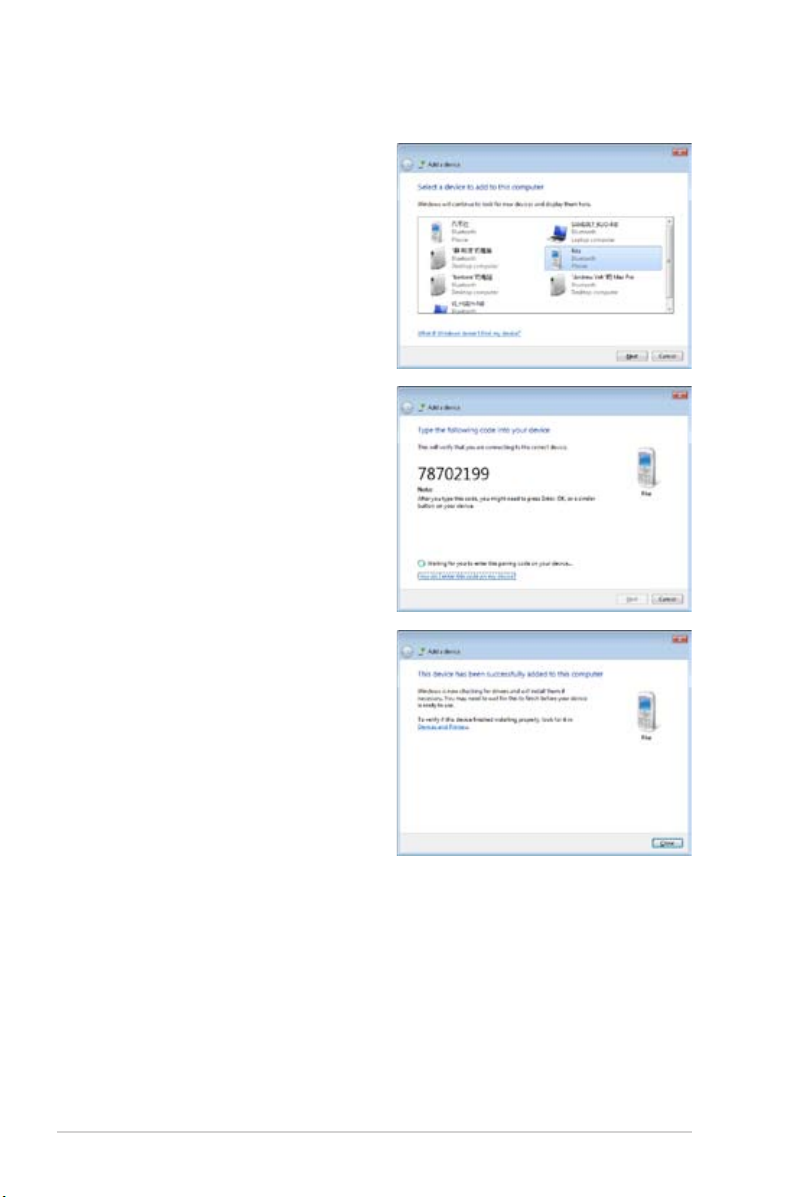
6.
Välj en Bluetooth-aktiverad
enhet från listan och klicka
på
Next (Nästa).
7.
Ange Bluetoothsäkerhetskoden i din enhet
och starta parningen.
8. Den parade relationen har
skapats lyckosamt. Klicka
på
Close (Stäng)
för att
avsluta inställningen.
72
Bruksanvisning bärbar dator
Page 73

Antennanslutningar (på utvalda modeller)
Use an NTSC to PAL
adapter if necessary.
Den här sidan visar multimediaanslutningar för TV-mottagare och/
eller FM-radiomodeller. TV och radiofunktioner kräver inbyggda
moduler endast på utvalda modeller.
Viktigt: Notebook PCn måste användas inomhus när antennen
används.
Kabelanslutning
Anslut den koaxiala kabeln från en betal-TV-tjänst, takmonterad
aerialantenn eller inomhus “kaninöron” till kabeladaptern.
Kabeltjänstanslutning kan ta emot analog TV beroende på
betaltjänst. Den medföljande adaptern är nödvändig för att ändra
så att den koaxiala kontakten passar Notebook PCn. Fäst en
NTSC till PAL-adapter om det är nödvändigt.
Viktigt:Kabeldistributionssystemet måste vara jordat i
enlighet med ANSI/NFPA 70, National Electrical Code (NEC),
särskilt med avseende på avsnitt 820.9 3, jordande av yttre
ledande sköld av en koaxialkabel-installation måste innehålla
förbindelse till skärmen med den koaxiala kabeln till jorden vid
byggnadens ingång.
Bruksanvisning bärbar dator
73
Page 74

DTV antennanslutning
Anslut den medföljande TV-antennen till Notebook PC med
kabeladaptern. Den digitala TV-antennen kan endast ta emot
digitala TV-signaler som sänds i utvalda regioner.
ANMÄRKNING: Digital TV-mottagning är tillgänglig endast på
utvalda modeller och varierar med plats beroende på avstånd
från sändningstorn och störningar.
Antennplacering
Horisontellt: Kan placeras säkert på plana ytor som t ex bord,
skåp och i hyllor.
Vertikalt: Magnet i basen gör det möjligt att fästa på metallytor
som t ex balkar eller skåp.
74
Bruksanvisning bärbar dator
Page 75

Bilaga
B
Page 76

Valfria tillbehör
Dessa artiklar kommer som valfria tillbehör som kompletterar din
notebookdator.
USB-hubb (tillval)
Genom att fästa en tillvals USB-hubb utökar du dina USB-portar, vilket
gör det möjligt för dig att snabbt ansluta eller bryta anslutningen till
USB-kringutrustning genom en enda kabel.
USB ashminnesskiva
En USB ashminnesdisk är en tillvalsenhet som tillhandahåller
lagringsutrymme på upp till era hundra megabytes, högre
överföringshastighet och längre hållbarhet. När den används i
aktuella operativsystem är inga drivrutiner nödvändiga.
USB diskettenhet
En tillvald USB-diskettstation accepterar 1.44 MB (eller 720 KB)
3.5-tums disketter.
VARNING! För att förhindra systemfel ska du använda
Windows “Säker borttagning av hårdvara” i aktivitetsmenyn
innan du bryter anslutningen med USB oppy diskenhet.
Skjut ut disketten innan notebookdatorn transporteras för att
förebygga stötskador.
Valfria kontakter
De här artiklarna kan om så önskas köpas från tredje part.
USB tangentbord och mus
Genom att koppla ett externt USB-tangentbord blir det möjligt att
på ett enklare sätt mata in data. Genom att koppla en extern USBmus blir det möjligt att på ett enklare sätt navigera i Windows. Både
det externa USB-tangentbordet och –musen arbetar simultant med
notebookdatorns inbyggda tangentbord och styrplatta.
Skrivaranslutning
En eller era USB-skrivare kan användas simultant på vilken USB-
port eller USB-hubb som helst.
A-2
Notebook PC User Manual
Page 77

Operativsystem och programvara
Den här Notebook PC kan erbjuda (beroende på område) sina kunder
att välja ett förinstallerat operativsystem som Microsoft Windows.
Val och språk beror på geograskt område. Nivåstöd på hård- och
mjukvara kan variera beroende på det installerade operativsystemet.
Stabilitetet och kompatibiliteten på andra operativsystem kan inte
garanteras.
Stödprogramvara
Den här Notebook PC kommer med en stöd-CD som
tillhandahåller BIOS, styrrutiner och applikationer, för att aktivera
hårdvarufunktioner, utöka funktionaliteten, hjälpa till att hantera
din Notebook PC eller lägga till funktionalitet som inte erbjuds
av det ursprungliga operativsystemet. Om uppdateringar eller
ersättning av stöd-CDn är nödvändiga, kontakta din återförsäljare
för att få addresser till hemsidor där du kan ladda hem individuella
programvarustyrrutiner och –verktyg.
Stöd-CDn innehåller alla styrrutiner, verktyg och programvara för
alla vanliga operativsystem, inräknat de som inte har förinstallerats. Stöd-CDn inkluderar inte själva operativsystemet. Stöd-CDn
behövs även om din Notebook PC kommer förkongurerad, för att
tillhandahålla ytterligare programvara som inte ingår i fabriksinstalleringen.
En återställnings-CD är tillval och inkluderar en bild av originaloperativsystemet som är installerat på hårddisken i fabriken. Återställnings-CDn tillhandahåller en lättförståelig återställningslösning
som snabbt återställer Notebook PCns operativsystem till dess
ursprungliga bruksskick, under förutsättning att din hårddisk är fullt
funktionell. Kontakta din återförsäljare om du önskar en sådan lösning.
En del av komponenterna och funktionerna i Notebook PC
fungerar inte innan styrrutiner och verktyg är installerade.
Notebook PC User Manual
A-3
Page 78

System BIOS-inställningar
Startenhet
1.
På startskärmen välj Startalternativ #1.
A pt io Set up Uti li ty - C opy rig ht (C ) 2 008 Am eri can M ega tre nds , I nc.
Ma in Ad van ced Bo ot Se cur ity S ave & Exi t
Bo ot Con fig ura ti on
UE FI Boo t [D isa ble d]
PX E R OM [D isa ble d]
Bo ot Opt ion Pr io rit ies
Bo ot Opt ion # 1 [P 0: Hi tac hi HT S54 5.. .]
Bo ot Opt ion # 2 [P 1: HL -DT- ST BDD VD. ]
Ha rd Dri ve BBS Pr io rit ies
CD /DV D R OM Dr ive BB S P rio rit ies
D ele te Boo t O pt ion
Ver sio n 1.2 8.1 119 . C opy rig ht (C ) 2 008 Am er ica n M ega tre nds , I nc .
2.
Tryck på [Enter] och välj en enhet som startalternativ #1.
A pt io Set up Uti li ty - C opy rig ht (C ) 2 008 Am eri can M ega tre nds , I nc.
Ma in Ad van ced Bo ot Se cur ity S ave & Exi t
Bo ot Con fig ura ti on
UE FI Boo t [D isa ble d]
PX E R OM [D isa ble d]
Bo ot Opt ion Pr io rit ies
Bo ot Opt ion # 1 [P 0: Hi tac hi HT S54 5.. .]
Bo ot Opt ion # 2 [P 1: HL -DT- ST BDD VD. ]
Ha rd Dri ve BBS Pr io rit ies
CD /DV D R OM Dr ive BB S P rio rit ies
D ele te Boo t O pt ion
P0 : Hit ach i HTS 545 050 B9A 300
P1 : HL- DT-S T B DDV DRW C T10 N
Di sab led
Bo ot Opt ion #1
Se t t he sys tem b oot or der.
: Se lec t S cr een
: S ele ct It em
En ter : S ele ct
+/ —: C ha nge Op t.
F1 : Ge ner al Hel p
F2 : Pre vio us Val ues
F9 : Op tim ize d D efa ult s
F1 0: S ave ES C: Ex it
Se t t he sys tem b oot or der.
: Se lec t S cr een
: S ele ct It em
En ter : S ele ct
+/ —: C ha nge Op t.
F1 : Ge ner al Hel p
F2 : Pre vio us Val ues
F9 : Op tim ize d D efa ult s
F1 0: S ave ES C: Ex it
A-4
Ver sio n 1.2 8.1 119 . C opy rig ht (C ) 2 008 Am er ica n M ega tre nds , I nc .
Notebook PC User Manual
Page 79

Säkerhetsinställning
A pt io Set up Uti li ty - C opy rig ht (C ) 2 008 Am eri can M ega tre nds , I nc.
Ma in Ad van ced Bo ot Se cur ity S ave & Exi t
Pa ssw ord De scr ipt ion
If ON LY t he Adm in ist rat or’s p ass wor d i s s et,
th en thi s o nl y l imi ts acc ess to S etu p a nd is
on ly ask ed for w hen en ter ing Se tu p.
If ON LY t he us er’s pa ss word i s s et, th en thi s
is a pow er on pa ssw ord an d m ust be en te red to
bo ot or ent er Se tup . I n S etu p, the Us er wi ll
ha ve Adm ini str ato r r ig hts .
A dmi nis tra tor Pa ssw ord N OT INS TAL LED
U ser Pa ssw ord St atu s NOT I NSTA LLE D
S etu p a dmi ni str ato r p ass wor d
U ser Pa ssw ord
I /O Int er fac e S ecu rit y
H DD Sec ur ity Co nfi gur ati on:
H DD 0:H it ach i H TS5
Ver sio n 1.2 8.1 119 . C opy rig ht (C ) 2 008 Am er ica n M ega tre nds , I nc .
För att ställa in lösenordet:
1. I bilden Secirity (Säkerhet) väljer du Change Supervisor
(Ändra övervakning) eller Change User Password (Ändra
användarlösenord).
2. Skriv in ett lösenord och tryck [Enter].
3. Skriv in lösenordet igen och tryck [Enter].
4. Lösenordet är sedan inställt.
För att rensa lösenordet:
Se t t he sys tem b oot or der.
: Se lec t S cr een
: S ele ct It em
En ter : S ele ct
+/ —: C ha nge Op t.
F1 : Ge ner al Hel p
F2 : Pre vio us Val ues
F9 : Op tim ize d D efa ult s
F1 0: S ave ES C: Ex it
1. I bilden
Security (Säkerhet
(Ändra övervakning)
användarlösenord)
) väljer du
eller
Change User Password (Ändra
.
Change Supervisor
2. Ange nuvarande lösenord och tryck på [Enter].
3. Lämna fältet
tryck på [Enter].
Create New Password (skapa nytt lösenord)
tomt och
4. Lämna fältet för Conrm New Password (Bekräfta nytt lösenord)
blankt och tryck [Enter].
5. Lösenordet är sedan rensat.
Notebook PC User Manual
A-5
Page 80

Spara ändringar
Om du vill spara dina kongureringsinställningar måste du spara
ändringarna innan du går ur BIOS installationsverktyg.
Om du vill återställa standardinställningarna väljer du Restore
Defaults (Återställ standard). Du måste sedan spara
ändringarna för att behålla tillverkarens standardinställningar.
A pt io Set up Uti li ty - C opy rig ht (C ) 2 008 Am eri can M ega tre nds , I nc.
Ma in Ad van ced Bo ot Se cur ity S ave & Exi t
Sa ve Cha nge s a nd Ex it
Di sca rd Cha nge s and Ex it
Sa ve Opt ion s
Sa ve Cha nge s
Di sca rd Cha nge s
Re sto re Def aul ts
Bo ot Sel ec tio n M enu
P0 : Hi ta chi HT S54 505 0B9 A3 00
P1 : HL -DT- STD VDR AM CT 30N
La unc h E FI Sh ell fr om fil esy ste m dev ice
Ver sio n 1.2 8.1 119 . C opy rig ht (C ) 2 008 Am er ica n M ega tre nds , I nc .
Se t t he sys tem b oot or der.
: Se lec t S cr een
: S ele ct It em
En ter : S ele ct
+/ —: C ha nge Op t.
F1 : Ge ner al Hel p
F2 : Pre vio us Val ues
F9 : Op tim ize d D efa ult s
F1 0: S ave ES C: Ex it
A-6
Notebook PC User Manual
Page 81

Vanliga problem och lösningar
Hårdvaruproblem – optisk disk
Den optiska diskenheten kan inte läsa eller skriva skivor.
1. Uppdatera BIOS till den senaste versionen och försök igen.
2. Om det inte hjälper att uppdatera BIOS bör du försöka med
skivor av högre kvalitet.
3. Om problemet kvarstår ska du ta kontakt med ditt lokala
servicecenter och be en tekniker om hjälp.
Okänd anledning – systemet är instabilt
Kan inte starta från viloläget.
1. Ta bort uppgraderade delar (RAM, HDD, WLAN, BT) om de
har installerats efter inköp.
2. Om så inte är fallet, försök med MS Systemåterställning till
ett tidigare datum.
3. Om problemet kvarstår kan du försöka återställa ditt system
med hjälp av återställningsdelning eller DVD.
ANMÄRKNING: Du måste backa upp all din data till ett
annat ställe innan återställning.
4. Om problemet kvarstår ska du ta kontakt med ditt lokala
servicecenter och be en tekniker om hjälp.
Hårdvaruproblem – tangentbord/
genvägsknapp
Genvägsknappen (FN) är avaktiverad.
A. Återinstallera “ATK0100”-styrrutinen från styrrutins-CDn eller
ladda ner den från ASUS webbsida.
Notebook PC User Manual
A-7
Page 82

Hårdvaruproblem—inbyggd kamera
Den inbyggda kamera fungerar inte som den ska.
1. Kontrollera “Enhetshanterare” för att se om det föreligger
några problem.
2. Försök återinstallera webbkamerans styrrutin för att lösa
problemet.
3. Om problemet inte går att lösa kan du uppdatera BIOS till
senaste version och försöka igen.
4. Om problemet kvarstår ska du ta kontakt med ditt lokala
servicecenter och be en tekniker om hjälp.
Hårdvaruproblem - batteri
Batteriunderhåll.
1. Registrera Notebook PC för en ett-årsgaranti med hjälp av
följande webbsida:
http://member.asus.com/login.aspx?SLanguage=en-us
2. TA INTE bort batteripacket samtidigt som du använder
Notebook PC med AC- adaptern för att förebygga skada
som orsakas av olycklig strömförlust. ASUS batteripack har
ett kretsskydd för att förhindra överbelastning, så att inte
batteripacket i Notebook PC skadas om det lämnas i.
Hårdvaruproblem – fel på Ström PÅ/AV
Jag kan inte sätta på Notebook PCn.
Diagnos:
1. Sätta på med endast batteri? (J = 2, N = 4)
2.
Kan du se BIOS (ASUS-logo)? (J = 3, N = A)
3. Kan du ladda OS? (J = B, N = A)
4. Adapterström LED PÅ? (J = 5, N = C)
5. Sätta PÅ med endast adapter? (J = 6, N = A)
6. Kan du se BIOS (ASUS-logo)? (J = 7, N = A)
A-8
Notebook PC User Manual
Page 83

7. Kan du ladda OS? (J = D, N = A)
Symtom & lösningar:
A. Problemet kan ligga i MB, HDD eller i NB; uppsök ett lokalt
servicecenter för hjälp.
B. Problem orsakat av operativsystemet. Försök återställa ditt
system med hjälp av återställningsdelningen eller skiva.
VIKTIGT: Du måste backa upp all din data till ett annat ställe
innan återställning.
C. Adapterproblem; kontrollera strömsladdanslutningarna eller
besök ett lokalt servicecenter för utbyte.
D. Batteriproblem; kontrollera batterikontakterna eller besök ett
lokalt servicecenter för reparation.
Hårdvaruproblem - Trådlöst kort
Hur kontrollerar man om en Notebook PC är utrustad med ett
trådlöst kort?
A. Öppna
Kontrollpanel
->
Enhetshanterare
. Du ser om
Notebook PC har ett WLAN-kort under alternativet ”
Nätverksadapter”.
Mekaniska problem – FLÄKT/Temperatur
Varför är avkylningsäkten alltid PÅ och temperaturen hög?
1. Kontrollera så att FLÄKTEN fungerar när CPU-
temperaturen är hög och kontrollera om det nns ett
luftöde från huvudluftventilen.
2. Om du har många applikationer igång samtidigt
(se aktivitetsfältet), stäng dem för att minska
systembelastningen.
3. Problemet kan också bero på virus, undersök förekomsten av
eventuellt virus med hjälp av en anti-virusprogramvara.
4. Om ingenting av ovanstående hjäler kan du försöka återställa
ditt system med hjälp av återställningsdelning eller DVD.
VIKTIGT: Du måste backa upp all din data till ett annat ställe
innan återställning.
Notebook PC User Manual
A-9
Page 84

FARA: Anslut inte till Internet förrän du har installerat en antivirusprogramvara och en Internet brandvägg för att skydda
dig från virusattacker.
Programvaruproblem – ASUS medföljande
mjukvara
När jag sätter PÅ Notebook PC får jag ett meddelande “Fel vid
öppnande av policyl”.
A. Återinstallera den senaste versionen av “Power4 Gear” –
verktyget för att lösa problemet. Det nns tillgängligt på
ASUS webbsida
Okänd anledning – blå skärm med vit text
En blå skärm med vit text visas efter att systemet har startat.
1. Ta bort tillagt minne. Om ytteligare minne har lagts till efter
inköp ska du stänga AV, ta bort det tillagda minnet och sätta
PÅ för att se om problemet beror på inkompatibelt minne.
2. Avinstallera mjukvaruapplikationer. Om du nyligen har
installerat programvaruapplikationer kan det hända att de
inte är kompatibla med ditt system. Försök att avinstallera
dem i Windows säkert läge.
3. Kontrollera systemet för virus.
4. Uppdatera BIOS till senaste versionen med WINFLASH i
Windows eller AFLASH i DOS-läge. De här verktygen och
BIOS-ler kan laddas ner från ASUS webbsida.
A-10
VARNING: Kontrollera så att inte din Notebook PC får slut
på ström under BIOS ashing-processen.
Notebook PC User Manual
Page 85

5. Om problemet fortfarande inte kan lösas kan du använda
återställningsprocessen för att ominstallera hela systemet.
VIKTIGT: Du måste backa upp all din data till ett annat ställe
innan återställning.
FARA: Anslut inte till Internet förrän du har installerat en antivirusprogramvara och en Internet brandvägg för att skydda
dig från virusattacker.
OBS: Kontrollera så att du installerar “Intel INF Update” och
“ARKACPI”-styrrutinerna först så att hårdvaruenheter kan
kännas igen.
6. Om problemet kvarstår ska du ta kontakt med ditt lokala
servicecenter och be en tekniker om hjälp.
Notebook PC User Manual
A-11
Page 86

Mjukvaruproblem - BIOS
Uppdatera BIOS.
1. Veriera exakt vilken modell av bärbar PC du har och ladda
ner den senaste BIOS-len för din
modell från ASUS webbplats och spara den på din ash-
diskenhet.
2. Anslut din ash-diskenhet till den bärbara PC:n och sätt på
datorn.
3. Använd funktionen “Easy Flash” på sidan Advanced
(avancerat) i BIOS-inställningsverktyget. Följ instruktionerna
nedan.
A pt io Set up Uti li ty - C opy rig ht (C ) 2 008 Am eri can M ega tre nds , I nc.
Ma in Ad van ced Bo ot Se cur ity S ave & Exi t
St art E asy Fl ash
Bo ot Gra phi c Sel ect [H ybr id VGA ]
AS US Fan cyS tar t [D isa ble d]
PO ST Log o Ty pe [S tat ic]
Pl ay POS T S oun d [N o]
Sp eak er Volu me [ 4]
In ter nal Po int ing D evi ce [E nab led ]
In tel Vi rtu ali zat io n Tec hno lo gy [E nab led ]
VT- d [E nab led ]
Le gac y U SB Su ppo rt [En abl ed]
S ATA C onf igu rat ion
Ver sio n 1.2 8.1 119 . C opy rig ht (C ) 2 008 Am er ica n M ega tre nds , I nc .
4. Leta reda på den senaste BIOS-len och börja uppdatera
(ashing) BIOS
Pr es s E N TE R t o r un th e ut il it y
to se lec t a nd up dat e B IOS .
: Se lec t S cr een
: S ele ct It em
En ter : S ele ct
+/ —: C ha nge Op t.
F1 : Ge ner al Hel p
F2 : Pre vio us Val ues
F9 : Op tim ize d D efa ult s
F1 0: S ave ES C: Ex it
AS US Te k. Ea sy Fla sh Uti li ty
FL ASH TY PE: Ge ner ic Fl ash Typ e
Cur re nt Pla tfo rm
Pl atf orm : N7 1Ja
Ver sio n: 0 01
Bu ild Da te: No v 4 2 009
FS 0
FS 1
FS 2
[ ]: Swi tch [ ] : Ch oos e [ q] : E xit
New Pl atf orm
Pl atf orm : Un kow n
Ver sio n: U nko wn
Bu ild Da te: Un kow n
5. Du måste “ladda standardinställningar” på sidan avsluta
efter det att du uppdaterat (ashing) BIOS.
A-12
Notebook PC User Manual
Page 87

Återställa din bärbara dator
Använda återställningspartitionen
Återställningspartitionen återställer snabbt din bärbara dators
program till des ursprungliga arbetsstatus. Innan du använder
återställningspartitionen, kopiera dina dataler (såsom Outlook
PST filer) till en USB-enhet eller till en nätverksenhet och
anteckna alla anpassade konfigurationsinställningar (såsom
nätverksinställningar).
Om återställningsdelningen
Återställningsdelningen är ett utrymme som är reserverat på din
hårddisk som används för att återställa operativsystemet, styrrutiner
och verktyg som installerades på din Notebook PC på fabriken.
VIKTIGT: Radera inte delningen som heter “RECOVERY”.
Återställningsdelningen skapas på fabriken och kan inte
återställas av användaren
om de n raderas . Ta
med din Notebook PC
till ett auktoriserat ASUS
servicecenter om du har
problem med återställningsprocessen.
Använd återställningsdelningen:
1. Tryck [F9] under uppstarten
2. Tryck [Enter] för att välja Windowsinstallation [EMSaktiverad]
3. Välj det språk som du vill återställa och klicka på Next (Nästa).
4.
Läs på “
5.
Välj ett delningsalternativ och klicka
ASUS förladdninsväglednings
” –bild och klicka
.
Nästa
Nästa
Delningsalternativ:
Återställ endast Windows till första delningen.
Det här alternativet raderar endast den första delningen vilket
gör det möjligt för dig att spara andra delningar och skapa en ny
systemdelning som enhet “C”.
Återställ Windowd till hela HD.
Det här alternativet raderar alla delningar från din hårddisk och
skapar en ny systemdelning som enhet "C”.
Notebook PC User Manual
A-13
Page 88

Återställ Windows till hela HD med 2 delning.
Det här alternativet raderar alla delningar från din hårddisk och skapar
två nya delningar ”C” (60%) ”D” (40%).
5. Följ anvisningarna på skärmen för att genomföra
återställningsprocessen.
Besök www.asus.com för uppdaterade styrrutiner och
verktyg.
Använd återställnings-DVDn (på utvalda
modeller)
Skapa återställnings-DVDn:
1. Dubbelklicka på ikonen AI Recovery Burner på
Windowsskrivbordet.
2. Sätt in en tom
skrivbar DVDskiva i den
optiska enheten
och klicka på
Start för att Starta skapandet av återställnings-DVD-skivan.
3. Följ instruktionerna på skärmen för att fullfölja skapandet av
återställnings-DVD-skivan.
A-14
Förbered tre tomma skrivbara DVD-skivor för att skapa
återställnings-DVD-skivan.
VIKTIGT! Ta bort alla tillvalda sekundära hårddiskar innan du
gör en systemåterställning av din bärbara dator. Enligt Microsoft
kan du förlora viktiga data installation av Windows på fel disk
eller formaterar fel enhets partition.
Notebook PC User Manual
Page 89

Använd återställnings-DVDn:
1. För in återställnings-DVDn i den optiska enheten (Notebook
PC måste vara PÅ).
2. Starta om Notebook PC och tryck <Esc> under uppstart och
välj den optiska enheten (kan vara märkt som “CD/DVD”)
med hjälp av nedmarkören och tryck <Enter> för att starta
från återställnings-DVD.
3. Välj OK för att starta återställningen av bilden.
4. Välj OK för att bekräfta systemåterställningen.
Återställningen kommer att skriva över din hårddisk. Se till att
du säkerhetskopierar alla dina viktiga data innan du återställer
systemet.För modeller med dubbla hårddiskar, ta bort en
hårddisk manuellt innan återställnings-DVD används för att
återställa bilden.
5. Följ anvisningarna på skärmen för att genomföra återställnin
gsprocessen.
VARNING: Ta inte bort återställningsskivan (såvida inte du
instrueras att göra så) under återställningsprocessen annars
kommer dina partitioner att bli oanvändbara.
Se till att ansluta strömadaptern till din bärbara dator när
systemåterställningen ska göras. Instabil strömförsörjning kan
orsaka fel under återställningen.
Besök www.asus.com för uppdaterade styrrutiner och
verktyg.
Notebook PC User Manual
A-15
Page 90

DVD-ROM enhetsinformation
Notebook PC levereras med ett tillval DVD-ROMsenhet eller en
CD-ROMsenhet. För att du ska kunna titta på DVD-lmer måste du
installera ett eget DVD-program. DVD-program kan köpas som tillval
till den här Notebook PC. DVD-ROM möjliggör användning av både
CD- och DVD-skivor.
Regional uppspelningsinformation
Uppspelning av DVD-lmer innebär dekodning av MPEG2 video,
digital AC3 audio och avkryptering av CSS- skyddat innehåll. CSS
(ibland kallat copy guard) är namnet som givits till innehållsskyddet
som anammats av lmindustrin för att tillgodose behovet att skydda
sig mot kopiering.
Även om utförandena på CSS-licenser är många nns det en regel som
är mest relevant: uppspelningsrestriktioner på regionaliserat innehåll.
För att underlätta geograskt styrda lmpremiärer släpps DVD-lmer
för specika regioner, som denierat i “Regionsdenitioner” nedan.
Upphovsrättslagar kräver att alla DVD-lmer begränsas till en viss region
(vanligtvis kodad till regionen inom vilken den säljs). När DVD-lminnehåll
kan släppas för era regioner, kräver CSSutformningens regler att alla
system som är kapabla att spela CSS-krypterat innehåll endast kan vara
kapabla att spela en region.
Regionsinställning kan ändras upp till fem gånger genom en
tittarprogramvara, sedan kan den endast spela upp DVD-lmer
från den senaste regionsinställningen. Efter det krävs en
fabriksåterställning för att ändra regionskoden, och det täcks
inte av garantin. Om återställning önskas kommer frakt- och
återställningskostnader att ligga på användarens ansvar.
A-16
Notebook PC User Manual
Page 91

Regionsdenitioner
Region 1
Canada, USA, nordamerikanska territorierna
Region 2
Tjeckien, Egypten, Finland, Frankrike, Tyskland, Golfstaterna,
Ungern, Island, Iran, Irak, Irland, Italien, Japan, Nederländerna,
Norge, Polen, Portugal, Saudiarabien, Skottland, Sydafrika, Spanien, Sverige, Schwiez, Syrien, Tukiet, Storbritannien, Grekland,
föredetta Jugoslaviska republikerna, Slovakien
Region 3
Burma, Indonesien, Sydkorea, Malaysia, Filippinerna, Singapore,
Taiwan, Thailand, Vietnam
Region 4
Australien, Karibien (förutom de nordamerikanska territorierna),
Centralamerika, Nya Zealand, Stilla Havet, Sydamerika
Region 5
CIS, Indien, Pakistan, resten av Afrika, Ryssland, Nordkorea
Region 6
Kina
Notebook PC User Manual
A-17
Page 92

Intern modemanpassning
Notebook PC-modeller med internt modem passar ihop med JATE
(Japan), FCC (US, Kanada, Korea, Taiwan), och CTR21. Det
interna modemet har godkänts i enlighet med Council Decision
98/482/EC för pan-europeisk enkel terminalanslutning till det
allmänna telefonnätverket. Däremot, beroende på olikheter mellan
de individuella telefonnätverken som erbjuds i olika länder, ger inte
godkännandet i sig självt en ovillkorlig försäkring för lyckad hantering
i alla nätverksslutpunkter. I händelse av problem ska du i första hand
kontakta din utrustningsleverantör.
Översikt
Den 4 augusti 1998 publicerades EU:s beslut angående CTR 21 i
EU:s ofciella tidning. CTR 21 lämpar sig för all icke-röststyrd terminalutrustning med DTMF-uppringning, som är avsedd att anslutas till den analoga allmänna telefonnätet.
CTR 21 (Common Technical Regulation) för fästandet kräver för
anslutning till den analogiska allmänna telefonnätet av terminalutrustning
(ej medräknat terminalutrustning som stödjer rösttelefoni, justierad
fallservice) i vilket nätverksadress, om tillhandahållen, nnes med
hjälp av dual ton multifrekvenssignalsändning.
Deklaration nätverkskompatibilitet
Yttrande från tillverkaren till anmält organ och till försäljare: “Det
här yttrandet visar på nätverken med vilka utrustningen är utformad
att arbeta, och alla aktuella nätverk med vilka utrustningen kan ha
samarbetssvårigheter”
A-18
Notebook PC User Manual
Page 93

Deklaration nätverkskompatibilitet
Yttrande från tillverkaren till användaren: “Det här yttrandet
visar på nätverken med vilka utrustningen är utformad att
arbeta och alla aktuella nätverk med vilka utrustningen kan ha
samarbetssvårigheter. Tillverkaren ska också lägga med ett
yttrande för att klargöra var nätverkskompatibilitet är beroende av
fysiska och programvaruomkopplingsinställningar. Det kommer
också att råda användaren att kontakta försäljaren om denne
önskar använda utrustningen i ett annat nätverk.”
Fram tills nu har det anmälda organet från CETECOM givit ut
era pan-europeiska godkännanden genom att använda CTR 21.
Resultaten är Europas första modem som inte kräver regelmässiga
godkännanden för varje individuellt europeiskt land.
Icke-röstutrustning
Telefonsvarare och högtalartelefoner kan väljas till, liksom modem,
faxmaskiner, automatuppringare och larmsystem. Utrustning för
vilka slutkvaliteten på tal är kontrollerad genom bestämmelser (d v
s handhållna telefoner och i vissa länder också trådlösa telefoner)
är uteslutna.
Notebook PC User Manual
A-19
Page 94

Den här tabellen visar alla länder som i dagsläget
är under CTR21-standard.
Land Anpassad Mer testning
Österrike1 Ja Nej
Belgien Ja Nej
Tjeckiska republiken Nej Ej tillämpbar
Danmark1 Ja Ja
Finland Ja Nej
Frankrike Ja Nej
Tyskland Ja Nej
Grekland Ja Nej
Ungern Nej Ej tillämpbar
Island Ja Nej
Irland Ja Nej
Italien Fortfarande osäkert Fortfarande osäkert
Israel Nej Nej
Lichtenstein Ja Nej
Luxemburg Ja Nej
Nederländerna1 Ja Ja
Norge Ja Nej
Polen Nej Ej tillämpbar
Portugal Nej Ej tillämpbar
Spanien Nej Ej tillämpbar
Sverige Ja Nej
Schweiz Ja Nej
Storbritannien Ja Nej
A-20
Notebook PC User Manual
Page 95

Den här informationen är kopierad från CETECOM och är
tillhandahålles utan ansvar för innehållet. För uppdateringar
inom den här tabellen kan du besöka http://www.cetecom.de/
technologies/ctr_21.html
1
Nationella krav gäller enbart om utrustningen kan använda elektronisk uppringning (tillverkare kan uppge i användarmanualen
att utrustningen endast avser att stödja DTMF-signalerande, som
skulle göra all ytterligare testning överödig).
Nederländernas ytterligare testning krävs för serieanslutning och
uppringare ID-inrättningar.
Notebook PC User Manual
A-21
Page 96

Deklarationer och säkerhetsföreskrifter
Yttrande statliga kommunikationsnämnden
Den här apparaten överenstämmer med FCC regler del 15.
Hantering är aktuell under följande två villkor:
• Apparaten får inte orsaka allvarlig störning, och
• Apparaten måste godkänna all mottagen störning, medräknat
störning som kan orsaka oönskad handling.
Utrustningen har testats och befunnits överenstämma med
gränserna för en klass B digital apparat, enligt del 15 i
bestämmelserna från statliga kommunikationsnämnden (Federal
Communications Commission, ‘FCC’). De här gränserna är
utformade för att tillhandahålla lämpligt skydd mot skadlig störning i
en installation i hemmet. Den här utrustningen genererar, använder
och kan avge strålning med radiofrekvensenergi samt kan, om den
inte är installerad och används i överensstämmelse med givna
instruktioner, orsaka skadlig störning på radiokommunikation. Det
nns dock inga garantier att störningar inte kommer att inträffa i
en särskild installation. Om den här utrustningen orsakar skadliga
störningar på radio- eller televisionsmottagning, vilket kan fastställas
genom att slå på och slå av utrustningen, uppmuntras användaren
att försöka korrigera störningen genom en eller era av följande
åtgärder:
• Rikta om eller ytta på mottagarantennen.
• Öka avståndet mellan utrustningen och mottagaren.
• Anslut utrustningen till ett uttag på en annan strömkrets än den
som mottagaren är ansluten till.
• Rådfråga försäljaren eller en erfaren radio/TV-tekniker.
VARNING! Användningen av en skyddad elsladd krävs för
att kunna tillmötesgå FCCnämndens gränser och för att
förhindra störning på radio- och TV-mottagning i närheten.
Det är viktigt att endast den medföljande elsladden används.
Använd endast skyddade kablar för att ansluta I/O-apparater
till den här utrustningen. Du förvarnas om att förändringar eller
ändringar som inte uttryckligen har godkänts av ansvarig part
för anpassning, kan ogiltigförklara dig som tillåten användare
av utrustningen.
A-22
Notebook PC User Manual
Page 97

(Återgiven från Code of Federal Regulations #47, del 15.193, 1993,
Washington DC: Ofce of the Federal Register, National Archives
och Records Administration, U.S.A Government Printing Ofce.)
FCC (Amerikanska telekommunikationsmyndighetens)
varningstext om radiofrekvens- (RF-) exponering
Varningstext från FCC: Ändringar eller modieringar som
inte uttryckligen godkänts av den part, som är ansvarig för
uppfyllandet av villkoren, kan upphäva användarens rätt att
använda utrustningen. “Tillverkaren deklarerar att denna enhet
är begränsad till kanalerna 1 till 11 i 2.4 GHz-frekvensbandet
via specicerade inbyggda program kontrollerade i USA.”
Denna utrustning uppfyller FCC:s strålningsgränsvärden som
fastställts för en okontrollerad miljö. För fortsatt uppfyllande av
FCC RF-exponeringskrav ska direktkontakt med sändarantennen
under sändning undvikas. Slutanvändare måste följa de
specika driftsinstruktionerna för tillfredsställande uppfyllelse av
radiostrålningskraven.
Deklaration om överensstämmelse (R&TTE
Direktivet 1999/5/EG)
Följande poster var fullföljda och anses relevanta och
tillräckliga:
• Nödvändiga krav som i [Artikel 3]
• Skyddskrav för hälsa och säkerhet som om [Artikel 3.1a]
• Testning för elektrisk säkerhet enligt [EN 60950]
• Skyddskrav för elektromagnetisk kompabilitet i [Artikel 3.1b]
• Testning av elektromagnetisk kompabilitet i [EN 301 489-1] &
[EN 301]
• Testning enligt [489-17]
• Effektiv användning av radiospektrat som i [Artikel 3.2]
• Återkommande radiotester enligt [EN 300 328-2]
Notebook PC User Manual
A-23
Page 98

CE-märkesvarning
CE märkning för enheter utan trådlös LAN/ Bluetooth
Den levererade versionen av denna enhet uppfyller kraven hos
EEG direktiven 2004/108/EG “Elektromagnetisk kompatibilitet”
och 2006/95/EG “Lågspänningsdirektivet”.
CE märkning för enheter med trådlös LAN/ Bluetooth
Denna utrustning uppfyller kraven hos Direktiv 1999/5/EG för
Europeiska parlamentet och kommissionen från den 9 mars 1999
om radioutrustning och telekommunikationsutrustning och om
ömsesidigt erkännande av utrustningens överensstämmelse.
IC:s strålningsexponeringsdeklaration för
Kanada
Denna utrustning uppfyller IC:s strålningsgränsvärden som
fastställts för en okontrollerad miljö. För fortsatt uppfyllande av
IC RF-exponeringskrav ska direktkontakt med sändarantennen
under sändning undvikas. Slutanvändare måste följa de
specika driftsinstruktionerna för tillfredsställande uppfyllelse av
radiostrålningskraven.
Hantering gäller under följande två villkor:
• Denna enhet får inte orsaka störningar och
• Denna enhet måste acceptera störningar, inklusive störningar
som kan orsaka oönskad funktion hos enheten.
För att förhindra radiostörningar på licensierade tjänster (t.ex.
mobilsatellitsystem i samma kanal) är denna enhet avsedd att
användas inomhus och borta från fönster för att ge maximal
avskärmning. Utrustning (eller dess sändarantenn) som installeras
utomhus kräver licens.
A-24
Notebook PC User Manual
Page 99

Trådlös hanteringskanal för olika områden
Nordamerika 2.412-2.462 GHz Ch01 genom CH11
Japan 2.412-2.484 GHz Ch01 genom Ch14
Europa ETSI 2.412-2.472 GHz Ch01 genom Ch13
Frankrike begränsade trådlösa frekvensband
En del områden i Frankrike har begränsade frekvensband. Det
värsta fallet av max tillåten ström inomhus är:
• 10mW för hela 2.4 GHzbandet (2400 MHz–2483.5 MHz)
• 100mW för frekvenser mellan 2446.5 MHz och 2483.5 MHz
Kanalerna 10 till 13 inbegripet verkar i bandet 2446.6 MHz till
2483.5 MHz.
Det finns få möjligheter till användning utomhus: På privat
egendom eller på den privata egendomen för offentliga personer,
är användning föremål för en preliminär tillåtelseprocedur från
Försvarsministeriet, med max tillåten ström på 100mW i bandet
2446.5–2483.5 MHz. Användning utomhus på allmän egendom
är inte tillåtet.
I avdelningarna som listas nedan för hela 2.4 GHzbandet:
• Max tillåten ström inomhus är 100mW
• Max tillåten ström utomhus är 10mW
Avdelningar inom vilka användning av 2400–2483.5 MHzbandet
är tillåtet med en EIRP på mindre än 100mW inomhus och mindre
än 10mW utomhus:
01 Ain 02 Aisne 03 Allier
05 Hautes Alpes 08 Ardennes 09 Ariège
11 Aude 12 Aveyron 16 Charente
24 Dordogne 25 Doubs 26 Drôme
32 Gers 36 Indre 37 Indre et Loire
41 Loir et Cher 45 Loiret 50 Manche
55 Meuse 58 Nièvre 59 Nord
Notebook PC User Manual
A-25
Page 100

60 Oise 61 Orne 63 Puy du Dôme
64 Pyrénées Atlantique 66 Pyrénées orientales
67 Bas Rhin 68 Haut Rhin
70 Haute Saône 71 Saône et Loire
75 Paris 82 Tarn et Garonne
84 Vaucluse 88 Vosges
89 Yonne 90 Territoire de Belfort
94 Val de Marne
Det här kravet kommer med stor sannolikhet att ändras med tiden,
och göra det möjligt för dig att använda ditt trådlösa LANkort inom
er områden i Frankrike. Vänligen kontrollera med ART för senaste
information (www.art-telecom.fr).
Ditt WLANkort sänder mindre än 100mW, men mer än
10mW.
A-26
Notebook PC User Manual
